CSP de Política: Atualização
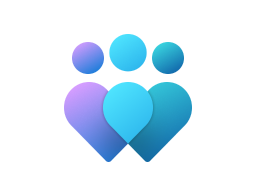
Importante
Esse CSP contém algumas configurações que estão em desenvolvimento e só se aplicam Windows Insider Preview builds. Essas configurações estão sujeitas a alterações e podem ter dependências de outros recursos ou serviços em versão prévia.
As políticas de CSP de atualização são listadas abaixo com base na área de política de grupo:
- Windows Insider Preview
- Gerenciar atualizações oferecidas de Windows Update
- AllowNonMicrosoftSignedUpdate
- AllowOptionalContent
- AutomaticMaintenanceWakeUp
- BranchReadinessLevel
- DeferFeatureUpdatesPeriodInDays
- DeferQualityUpdatesPeriodInDays
- DisableWUfBSafeguards
- ExcludeWUDriversInQualityUpdate
- ManagePreviewBuilds
- PauseFeatureUpdates
- PauseFeatureUpdatesStartTime
- PauseQualityUpdates
- PauseQualityUpdatesStartTime
- ProductVersion
- TargetReleaseVersion
- Gerenciar atualizações oferecidas do Serviço de Atualização do Windows Server
- AllowUpdateService
- DetectionFrequency
- DoNotEnforceEnterpriseTLSCertPinningForUpdateDetection
- FillEmptyContentUrls
- SetPolicyDrivenUpdateSourceForDriverUpdates
- SetPolicyDrivenUpdateSourceForFeatureUpdates
- SetPolicyDrivenUpdateSourceForOtherUpdates
- SetPolicyDrivenUpdateSourceForQualityUpdates
- SetProxyBehaviorForUpdateDetection
- UpdateServiceUrl
- UpdateServiceUrlAlternate
- Gerenciar a experiência do usuário final
- ActiveHoursEnd
- ActiveHoursMaxRange
- ActiveHoursStart
- AllowAutoUpdate
- AllowAutoWindowsUpdateDownloadOverMeteredNetwork
- AllowMUUpdateService
- AllowTemporaryEnterpriseFeatureControl
- ConfigureDeadlineForFeatureUpdates
- ConfigureDeadlineForQualityUpdates
- ConfigureDeadlineGracePeriod
- ConfigureDeadlineGracePeriodForFeatureUpdates
- ConfigureDeadlineNoAutoReboot
- ConfigurarFeatureUpdateUninstallPeriod
- NoUpdateNotificationsDuringActiveHours
- ScheduledInstallDay
- ScheduledInstallEveryWeek
- ScheduledInstallFirstWeek
- ScheduledInstallFourthWeek
- ScheduledInstallSecondWeek
- ScheduledInstallThirdWeek
- ScheduledInstallTime
- SetDisablePauseUXAccess
- SetDisableUXWUAccess
- SetEDURestart
- UpdateNotificationLevel
- Políticas Herdadas
- AutoRestartDeadlinePeriodInDays
- AutoRestartDeadlinePeriodInDaysForFeatureUpdates
- AutoRestartNotificationSchedule
- AutoRestartRequiredNotificationDismissal
- DeferUpdatePeriod
- DeferUpgradePeriod
- DisableDualScan
- EngagedRestartDeadline
- EngagedRestartDeadlineForFeatureUpdates
- EngagedRestartSnoozeSchedule
- EngagedRestartSnoozeScheduleForFeatureUpdates
- EngagedRestartTransitionSchedule
- EngagedRestartTransitionScheduleForFeatureUpdates
- IgnoreMOAppDownloadLimit
- IgnoreMOUpdateDownloadLimit
- PauseDeferrals
- PhoneUpdateRestrictions
- RequireDeferUpgrade
- RequireUpdateApproval
- ScheduleImminentRestartWarning
- ScheduleRestartWarning
- SetAutoRestartNotificationDisable
Windows Insider Preview
ConfigureDeadlineNoAutoRebootForFeatureUpdates
| Escopo | Edições | Sistema operacional aplicável |
|---|---|---|
| Dispositivo ✅ Usuário ❌ |
Pro ✅ Corporativo ✅ Educação ✅ Windows SE ✅ Empresa de Internet das Coisas / LTSC Empresa Internet das Coisas ✅ |
✅Windows Insider Preview |
./Device/Vendor/MSFT/Policy/Config/Update/ConfigureDeadlineNoAutoRebootForFeatureUpdates
Quando habilitados, os dispositivos não serão reiniciados automaticamente fora do horário ativo até que o prazo e o período de carência tenham expirado para atualizações de recursos, mesmo que uma atualização esteja pronta para reinicialização. Quando desabilitado, uma reinicialização automática pode ser tentada fora das horas ativas após a atualização estar pronta para ser reiniciada antes que o prazo seja atingido. Só entrará em vigor se Update/ConfigureDeadlineForFeatureUpdates estiver configurado.
Propriedades da estrutura de descrição:
| Nome da propriedade | Valor de propriedade |
|---|---|
| Formato | int |
| Tipo de acesso | Adicionar, Excluir, Obter, Substituir |
| Valor Padrão | 0 |
Valores Permitidos:
| Valor | Descrição |
|---|---|
| 0 (Padrão) | Desabilitado. |
| 1 | Enabled. |
Mapeamento de política de grupo:
| Nome | Valor |
|---|---|
| Nome | ConfigureDeadlineNoAutoRebootForFeatureUpdates |
| Caminho | WindowsUpdate > AT > WindowsComponents > WindowsUpdateCat |
| Nome do elemento | ConfigureDeadlineNoAutoRebootForFeatureUpdates |
ConfigureDeadlineNoAutoRebootForQualityUpdates
| Escopo | Edições | Sistema operacional aplicável |
|---|---|---|
| Dispositivo ✅ Usuário ❌ |
Pro ✅ Corporativo ✅ Educação ✅ Windows SE ✅ Empresa de Internet das Coisas / LTSC Empresa Internet das Coisas ✅ |
✅Windows Insider Preview |
./Device/Vendor/MSFT/Policy/Config/Update/ConfigureDeadlineNoAutoRebootForQualityUpdates
Quando habilitados, os dispositivos não serão reiniciados automaticamente fora do horário ativo até que o prazo e o período de carência tenham expirado para atualizações de qualidade, mesmo que uma atualização esteja pronta para reinicialização. Quando desabilitado, uma reinicialização automática pode ser tentada fora das horas ativas após a atualização estar pronta para ser reiniciada antes que o prazo seja atingido. Só entrará em vigor se Update/ConfigureDeadlineForQualityUpdates estiver configurado.
Propriedades da estrutura de descrição:
| Nome da propriedade | Valor de propriedade |
|---|---|
| Formato | int |
| Tipo de acesso | Adicionar, Excluir, Obter, Substituir |
| Valor Padrão | 0 |
Valores Permitidos:
| Valor | Descrição |
|---|---|
| 0 (Padrão) | Desabilitado. |
| 1 | Enabled. |
Mapeamento de política de grupo:
| Nome | Valor |
|---|---|
| Nome | ConfigureDeadlineNoAutoRebootForQualityUpdates |
| Caminho | WindowsUpdate > AT > WindowsComponents > WindowsUpdateCat |
| Nome do elemento | ConfigureDeadlineNoAutoRebootForQualityUpdates |
Gerenciar atualizações oferecidas de Windows Update
AllowNonMicrosoftSignedUpdate
| Escopo | Edições | Sistema operacional aplicável |
|---|---|---|
| Dispositivo ✅ Usuário ❌ |
Pro ✅ Corporativo ✅ Educação ✅ Windows SE ✅ Empresa de Internet das Coisas / LTSC Empresa Internet das Coisas ✅ |
✅Windows 10, versão 1507 [10.0.10240] e posterior |
./Device/Vendor/MSFT/Policy/Config/Update/AllowNonMicrosoftSignedUpdate
Permite que o administrador de TI gerencie se as Atualizações Automáticas aceitam atualizações assinadas por entidades que não sejam a Microsoft quando a atualização é encontrada no local do UpdateServiceUrl. Essa política dá suporte ao uso do WSUS para o software de terceiros e a distribuição de patches. Essa política é específica para a publicação local e de área de trabalho por meio do WSUS para atualizações de terceiros (binários e atualizações não hospedadas no Microsoft Update) e permite que o TI gerencie se as Atualizações Automáticas aceitam atualizações assinadas por entidades que não sejam a Microsoft quando a atualização for encontrada em um local de serviço de atualização da Microsoft para intranet.
Propriedades da estrutura de descrição:
| Nome da propriedade | Valor de propriedade |
|---|---|
| Formato | int |
| Tipo de acesso | Adicionar, Excluir, Obter, Substituir |
| Valor Padrão | 1 |
Valores Permitidos:
| Valor | Descrição |
|---|---|
| 0 | Não permitido ou não configurado. As atualizações de um local de serviço de atualização da Microsoft para intranet devem ser assinadas pela Microsoft. |
| 1 (Padrão) | Permitido. Aceita as atualizações recebidas por meio de um local de serviço de atualização da Microsoft intranet, se elas forem assinadas por um certificado encontrado no repositório de certificados 'Editores Confiáveis' do computador local. |
AllowOptionalContent
| Escopo | Edições | Sistema operacional aplicável |
|---|---|---|
| Dispositivo ✅ Usuário ❌ |
Pro ✅ Corporativo ✅ Educação ✅ Windows SE ✅ Empresa de Internet das Coisas / LTSC Empresa Internet das Coisas ✅ |
✅Windows 10, versão 21H2 [10.0.19044.3757] e posterior |
./Device/Vendor/MSFT/Policy/Config/Update/AllowOptionalContent
Essa política permite que os dispositivos obtenham atualizações opcionais (incluindo CFRs (distribuições de recursos graduais) – saiba mais visitando aka.ms/AllowOptionalContent)
Quando a política estiver configurada.
Se "Receber automaticamente atualizações opcionais (incluindo CFRs)" for selecionada, o dispositivo receberá as atualizações opcionais mais recentes automaticamente de acordo com os adiamentos de atualização de qualidade configurados. Isso inclui atualizações cumulativas opcionais e distribuições de recursos graduais (CFRs).
Se "Receber automaticamente atualizações opcionais" for selecionado, o dispositivo só receberá atualizações cumulativas opcionais automaticamente, de acordo com os adiamentos de atualização de qualidade.
Se "Usuários podem selecionar quais atualizações opcionais receber" estiverem selecionadas, os usuários poderão selecionar quais atualizações opcionais obter visitando Configurações > Windows Update > Opções avançadas Atualizações > opcionais. Os usuários também podem habilitar o alternância "Obter as atualizações mais recentes assim que estiverem disponíveis" para receber automaticamente atualizações opcionais e distribuições de recursos graduais.
Propriedades da estrutura de descrição:
| Nome da propriedade | Valor de propriedade |
|---|---|
| Formato | int |
| Tipo de acesso | Adicionar, Excluir, Obter, Substituir |
| Valor Padrão | 0 |
Valores Permitidos:
| Valor | Descrição |
|---|---|
| 0 (Padrão) | Não receba atualizações opcionais. |
| 1 | Receba automaticamente atualizações opcionais (incluindo CFRs). |
| 2 | Receba automaticamente atualizações opcionais. |
| 3 | Os usuários podem selecionar quais atualizações opcionais receber. |
Mapeamento de política de grupo:
| Nome | Valor |
|---|---|
| Nome | AllowOptionalContent |
| Nome Amigável | Habilitar atualizações opcionais |
| Localização | Configuração do Computador |
| Caminho | Componentes > do Windows Windows Update > Gerenciar atualizações oferecidas de Windows Update |
| Nome da Chave do Registro | Software\Policies\Microsoft\Windows\WindowsUpdate |
| Nome do Valor do Registro | SetAllowOptionalContent |
| Nome do Arquivo ADMX | WindowsUpdate.admx |
AutomaticMaintenanceWakeUp
| Escopo | Edições | Sistema operacional aplicável |
|---|---|---|
| Dispositivo ✅ Usuário ❌ |
Pro ✅ Corporativo ✅ Educação ✅ Windows SE ✅ Empresa de Internet das Coisas / LTSC Empresa Internet das Coisas ✅ |
✅Windows 10, versão 1903 [10.0.18362] e posterior |
./Device/Vendor/MSFT/Policy/Config/Update/AutomaticMaintenanceWakeUp
Essa configuração de política permite configurar a política de despertar de Manutenção Automática.
A política de despertar de manutenção especifica se a Manutenção Automática deve fazer uma solicitação de velório ao sistema operacional para a manutenção agendada diária. Observe que, se a política de velório de energia do sistema operacional estiver explicitamente desabilitada, essa configuração não terá efeito.
Se você habilitar essa configuração de política, a Manutenção Automática tentará definir a política de velório do sistema operacional e fazer uma solicitação de velório para o horário agendado diário, se necessário.
Se você desabilitar ou não configurar essa configuração de política, a configuração de velório conforme especificado em Segurança e Manutenção/Manutenção Automática Painel de Controle será aplicada.
Propriedades da estrutura de descrição:
| Nome da propriedade | Valor de propriedade |
|---|---|
| Formato | int |
| Tipo de acesso | Adicionar, Excluir, Obter, Substituir |
| Valor Padrão | 1 |
Valores Permitidos:
| Valor | Descrição |
|---|---|
| 0 | Disabled. |
| 1 (Padrão) | Enabled. |
Mapeamento de política de grupo:
| Nome | Valor |
|---|---|
| Nome | WakeUpPolicy |
| Nome Amigável | Política de Ativação de Manutenção Automática |
| Localização | Configuração do Computador |
| Caminho | Agendador de manutenção de componentes > do Windows |
| Nome da Chave do Registro | Software\Policies\Microsoft\Windows\Task Scheduler\Maintenance |
| Nome do Valor do Registro | Wakeup |
| Nome do Arquivo ADMX | msched.admx |
BranchReadinessLevel
| Escopo | Edições | Sistema operacional aplicável |
|---|---|---|
| Dispositivo ✅ Usuário ❌ |
Pro ✅ Corporativo ✅ Educação ✅ Windows SE ✅ Empresa de Internet das Coisas / LTSC Empresa Internet das Coisas ✅ |
✅Windows 10, versão 1607 [10.0.14393] e posterior |
./Device/Vendor/MSFT/Policy/Config/Update/BranchReadinessLevel
Habilite essa política para especificar quando receber Atualizações de recursos.
Adiar Atualizações | Isso permite que os dispositivos adiem a tomada da próxima Atualização de Recursos disponível para seu produto atual (ou um novo produto, se especificado na política Selecionar a versão de atualização de recursos de destino). Você pode adiar uma Atualização de Recursos por até 14 dias para todos os canais de pré-lançamento e até 365 dias para o Canal de Disponibilidade Geral. Para saber mais sobre as versões atuais, consulte aka.ms/WindowsTargetVersioninfo.
Pausar Atualizações | Para impedir que o Recurso Atualizações seja oferecido ao dispositivo, você pode pausar temporariamente o recurso Atualizações. Essa pausa permanecerá em vigor por 35 dias a partir da data de início especificada ou até que o campo seja limpo. Observação, o Atualizações de qualidade ainda será oferecido mesmo que os Atualizações de recursos sejam pausados.
Propriedades da estrutura de descrição:
| Nome da propriedade | Valor de propriedade |
|---|---|
| Formato | int |
| Tipo de acesso | Adicionar, Excluir, Obter, Substituir |
| Valor Padrão | 16 |
Valores Permitidos:
| Valor | Descrição |
|---|---|
| 2 | {0x2} – Build do Windows Insider – Rápido (adicionado no Windows 10, versão 1709). |
| 4 | {0x4} – Build do Windows Insider – Lento (adicionado em Windows 10, versão 1709). |
| 8 | {0x8} – Versão do Build do Windows Insider (adicionado no Windows 10, versão 1709). |
| 16 (Padrão) | {0x10} – Canal semestral (Destino). O dispositivo obtém todas as atualizações de recursos aplicáveis do Canal Semestral (Targeted). |
| 32 | 2 {0x20} – Canal Semestral. O dispositivo obtém atualizações de recursos do Canal Semestral. (*Aplicável somente a versões anteriores a 1903, para todas as versões 1903 e após o Canal Semestral e Canal Semestral (Targeted) em um único Canal Semestral com um valor de 16). |
| 64 | {0x40} – Versão prévia somente do Atualizações de qualidade. |
| 128 | {0x80} – Canal canário. |
Mapeamento de política de grupo:
| Nome | Valor |
|---|---|
| Nome | DeferFeatureUpdates |
| Nome Amigável | Selecione quando builds de visualização e Atualizações de recursos são recebidos |
| Localização | Configuração do Computador |
| Caminho | Componentes > do Windows Windows Update > Gerenciar atualizações oferecidas de Windows Update |
| Nome da Chave do Registro | Software\Policies\Microsoft\Windows\WindowsUpdate |
| Nome do Arquivo ADMX | WindowsUpdate.admx |
DeferFeatureUpdatesPeriodInDays
| Escopo | Edições | Sistema operacional aplicável |
|---|---|---|
| Dispositivo ✅ Usuário ❌ |
Pro ✅ Corporativo ✅ Educação ✅ Windows SE ✅ Empresa de Internet das Coisas / LTSC Empresa Internet das Coisas ✅ |
✅Windows 10, versão 1607 [10.0.14393] e posterior |
./Device/Vendor/MSFT/Policy/Config/Update/DeferFeatureUpdatesPeriodInDays
Habilite essa política para especificar quando receber Atualizações de recursos.
Adiar Atualizações | Isso permite que os dispositivos adiem a tomada da próxima Atualização de Recursos disponível para seu produto atual (ou um novo produto, se especificado na política Selecionar a versão de atualização de recursos de destino). Você pode adiar uma Atualização de Recursos por até 14 dias para todos os canais de pré-lançamento e até 365 dias para o Canal de Disponibilidade Geral. Para saber mais sobre as versões atuais, consulte aka.ms/WindowsTargetVersioninfo.
Pausar Atualizações | Para impedir que o Recurso Atualizações seja oferecido ao dispositivo, você pode pausar temporariamente o recurso Atualizações. Essa pausa permanecerá em vigor por 35 dias a partir da data de início especificada ou até que o campo seja limpo. Observação, o Atualizações de qualidade ainda será oferecido mesmo que os Atualizações de recursos sejam pausados.
Propriedades da estrutura de descrição:
| Nome da propriedade | Valor de propriedade |
|---|---|
| Formato | int |
| Tipo de acesso | Adicionar, Excluir, Obter, Substituir |
| Valores Permitidos | Gama: [0-365] |
| Valor Padrão | 0 |
Mapeamento de política de grupo:
| Nome | Valor |
|---|---|
| Nome | DeferFeatureUpdates |
| Nome Amigável | Selecione quando builds de visualização e Atualizações de recursos são recebidos |
| Nome do elemento | Quantos dias depois que uma Atualização de Recurso for lançada, você gostaria de adiar a atualização antes de ser oferecida ao dispositivo? |
| Localização | Configuração do Computador |
| Caminho | Componentes > do Windows Windows Update > Gerenciar atualizações oferecidas de Windows Update |
| Nome da Chave do Registro | Software\Policies\Microsoft\Windows\WindowsUpdate |
| Nome do Arquivo ADMX | WindowsUpdate.admx |
DeferQualityUpdatesPeriodInDays
| Escopo | Edições | Sistema operacional aplicável |
|---|---|---|
| Dispositivo ✅ Usuário ❌ |
Pro ✅ Corporativo ✅ Educação ✅ Windows SE ✅ Empresa de Internet das Coisas / LTSC Empresa Internet das Coisas ✅ |
✅Windows 10, versão 1607 [10.0.14393] e posterior |
./Device/Vendor/MSFT/Policy/Config/Update/DeferQualityUpdatesPeriodInDays
Habilite essa política para especificar quando receber atualizações de qualidade.
Você pode adiar o recebimento de atualizações de qualidade por até 30 dias.
Para evitar que atualizações de qualidade sejam recebidas na hora agendada, você pode pausar temporariamente as atualizações de qualidade. A pausa permanecerá em vigor por 35 dias ou até que você desmarque o campo data de início.
Para retomar o recebimento de Atualizações de qualidade que estão pausados, desmarque o campo data de início.
Se você desabilitar ou não configurar essa política, Windows Update não alterará seu comportamento.
Propriedades da estrutura de descrição:
| Nome da propriedade | Valor de propriedade |
|---|---|
| Formato | int |
| Tipo de acesso | Adicionar, Excluir, Obter, Substituir |
| Valores Permitidos | Gama: [0-30] |
| Valor Padrão | 0 |
Mapeamento de política de grupo:
| Nome | Valor |
|---|---|
| Nome | DeferQualityUpdates |
| Nome Amigável | Selecione quando o Atualizações de qualidade for recebido |
| Nome do elemento | Depois que uma atualização de qualidade for lançada, adie o recebimento por muitos dias. |
| Localização | Configuração do Computador |
| Caminho | Componentes > do Windows Windows Update > Gerenciar atualizações oferecidas de Windows Update |
| Nome da Chave do Registro | Software\Policies\Microsoft\Windows\WindowsUpdate |
| Nome do Arquivo ADMX | WindowsUpdate.admx |
DisableWUfBSafeguards
| Escopo | Edições | Sistema operacional aplicável |
|---|---|---|
| Dispositivo ✅ Usuário ❌ |
Pro ✅ Corporativo ✅ Educação ✅ Windows SE ✅ Empresa de Internet das Coisas / LTSC Empresa Internet das Coisas ✅ |
✅Windows 10, versão 1809 [10.0.17763.1490] e posterior ✅Windows 10, versão 1903 [10.0.18362.1110] e posterior ✅Windows 10, versão 1909 [10.0.18363.1110] e posterior ✅Windows 10, versão 2004 [10.0.19041.546] e posterior ✅Windows 11, versão 21H2 [10.0.22000] e posterior |
./Device/Vendor/MSFT/Policy/Config/Update/DisableWUfBSafeguards
Essa configuração de política especifica que um dispositivo Windows Update for Business deve ignorar as proteções.
As proteções impedem que um dispositivo com um problema de compatibilidade conhecido seja oferecido a uma nova versão do sistema operacional. A oferta prosseguirá quando uma correção for emitida e for verificada em um dispositivo mantido. O objetivo das proteções é proteger o dispositivo e o usuário de uma experiência de atualização com falha ou falha. A proteção de proteção contém proteção é fornecida por padrão para todos os dispositivos que tentam atualizar para uma nova versão Windows 10 Atualização de Recursos por meio de Windows Update.
Os administradores de TI podem, se necessário, optar por dispositivos sem proteções de proteção usando essa configuração de política ou por meio das proteções de desabilitar para Atualizações de recursos Política de Grupo.
Observação
A opção de sair das proteções pode colocar os dispositivos em risco de problemas de desempenho conhecidos. Recomendamos optar por sair somente em um ambiente de TI para fins de validação. Além disso, você pode aproveitar o Windows Insider Program for Business Release Preview Channel para validar o próximo Windows 10 versão do Feature Update sem que as proteções sejam aplicadas.
A política de proteções de desabilitação reverter para "Não Configurado" em um dispositivo depois de passar para uma nova versão Windows 10, mesmo que habilitada anteriormente. Isso garante que o administrador esteja desabilitando conscientemente a proteção padrão da Microsoft contra problemas conhecidos para cada nova atualização de recursos.
Desabilitar proteções não garante que seu dispositivo seja capaz de atualizar com êxito. A atualização ainda pode falhar no dispositivo e provavelmente resultará em uma má experiência após a atualização, pois você está ignorando a proteção dada pela Microsoft relativa a problemas conhecidos.
Propriedades da estrutura de descrição:
| Nome da propriedade | Valor de propriedade |
|---|---|
| Formato | int |
| Tipo de acesso | Adicionar, Excluir, Obter, Substituir |
| Valor Padrão | 0 |
Valores Permitidos:
| Valor | Descrição |
|---|---|
| 0 (Padrão) | As proteções estão habilitadas e os dispositivos podem ser bloqueados para atualizações até que a proteção seja desmarcada. |
| 1 | As proteções não estão habilitadas e as atualizações serão implantadas sem bloquear as proteções. |
ExcludeWUDriversInQualityUpdate
| Escopo | Edições | Sistema operacional aplicável |
|---|---|---|
| Dispositivo ✅ Usuário ❌ |
Pro ✅ Corporativo ✅ Educação ✅ Windows SE ✅ Empresa de Internet das Coisas / LTSC Empresa Internet das Coisas ✅ |
✅Windows 10, versão 1607 [10.0.14393] e posterior |
./Device/Vendor/MSFT/Policy/Config/Update/ExcludeWUDriversInQualityUpdate
Habilite essa política para não incluir drivers nas atualizações de qualidade do Windows.
Se você desabilitar ou não configurar essa política, Windows Update incluirá atualizações que têm uma classificação driver.
Propriedades da estrutura de descrição:
| Nome da propriedade | Valor de propriedade |
|---|---|
| Formato | int |
| Tipo de acesso | Adicionar, Excluir, Obter, Substituir |
| Valor Padrão | 0 |
Valores Permitidos:
| Valor | Descrição |
|---|---|
| 0 (Padrão) | Permitir drivers Windows Update. |
| 1 | Exclua Windows Update drivers. |
Mapeamento de política de grupo:
| Nome | Valor |
|---|---|
| Nome | ExcludeWUDriversInQualityUpdate |
| Nome Amigável | Não incluir drivers em Windows Updates |
| Localização | Configuração do Computador |
| Caminho | Componentes > do Windows Windows Update > Gerenciar atualizações oferecidas de Windows Update |
| Nome da Chave do Registro | Software\Policies\Microsoft\Windows\WindowsUpdate |
| Nome do Valor do Registro | ExcludeWUDriversInQualityUpdate |
| Nome do Arquivo ADMX | WindowsUpdate.admx |
ManagePreviewBuilds
| Escopo | Edições | Sistema operacional aplicável |
|---|---|---|
| Dispositivo ✅ Usuário ❌ |
Pro ✅ Corporativo ✅ Educação ✅ Windows SE ✅ Empresa de Internet das Coisas / LTSC Empresa Internet das Coisas ✅ |
✅Windows 10, versão 1709 [10.0.16299] e posterior |
./Device/Vendor/MSFT/Policy/Config/Update/ManagePreviewBuilds
Habilite essa política para gerenciar quais atualizações você recebe antes da atualização ser lançada para o mundo.
Canal de Desenvolvimento.
Ideal para usuários altamente técnicos. Os insiders no Canal de Desenvolvimento receberão builds de nosso branch de desenvolvimento ativo que é o mais antigo em um ciclo de desenvolvimento. Esses builds não são compatíveis com uma versão Windows 10 específica.
Canal Beta.
Ideal para exploradores de recursos que desejam ver os próximos recursos de Windows 10. Seus comentários serão especialmente importantes aqui, pois ajudarão nossos engenheiros a garantir que os principais problemas sejam corrigidos antes de uma grande versão.
Release Preview Channel (padrão) Insiders no Canal de Versão Prévia terá acesso à próxima versão do Windows 10 antes de ser lançado para o mundo. Esses builds têm suporte da Microsoft. O Canal de Versão Prévia é onde recomendamos que as empresas visualizem e validem as próximas versões Windows 10 antes da implantação ampla em sua organização.
Canal versão prévia, somente Atualizações de qualidade.
Ideal para aqueles que desejam validar os recursos e correções em breve para sua versão atual. Observe que as atualizações de recursos lançadas continuarão a ser oferecidas de acordo com as políticas configuradas quando essa opção for selecionada.
Observação
O registro de compilação de visualização requer uma configuração de nível de telemetria 2 ou superior e seu domínio registrado em insider.windows.com. Para obter informações adicionais sobre builds de visualização, consulte: https://aka.ms/wipforbiz
Se você desabilitar ou não configurar essa política, Windows Update não oferecerá nenhuma atualização de pré-lançamento e receberá esse conteúdo uma vez lançado no mundo. Desabilitar essa política fará com que todos os dispositivos atualmente em um build de pré-lançamento optem por sair e permanecer na atualização de recursos mais recente uma vez lançada.
Propriedades da estrutura de descrição:
| Nome da propriedade | Valor de propriedade |
|---|---|
| Formato | int |
| Tipo de acesso | Adicionar, Excluir, Obter, Substituir |
| Valor Padrão | 3 |
Valores Permitidos:
| Valor | Descrição |
|---|---|
| 0 | Desabilitar builds de visualização. |
| 1 | Desabilitar builds de visualização quando a próxima versão for pública. |
| 2 | Habilitar builds de visualização. |
| 3 (Padrão) | Os builds de visualização são deixados para a seleção do usuário. |
Mapeamento de política de grupo:
| Nome | Valor |
|---|---|
| Nome | ManagePreviewBuilds |
| Nome Amigável | Gerenciar builds de visualização |
| Localização | Configuração do Computador |
| Caminho | Componentes > do Windows Windows Update > Gerenciar atualizações oferecidas de Windows Update |
| Nome da Chave do Registro | Software\Policies\Microsoft\Windows\WindowsUpdate |
| Nome do Arquivo ADMX | WindowsUpdate.admx |
PauseFeatureUpdates
| Escopo | Edições | Sistema operacional aplicável |
|---|---|---|
| Dispositivo ✅ Usuário ❌ |
Pro ✅ Corporativo ✅ Educação ✅ Windows SE ✅ Empresa de Internet das Coisas / LTSC Empresa Internet das Coisas ✅ |
✅Windows 10, versão 1607 [10.0.14393] e posterior |
./Device/Vendor/MSFT/Policy/Config/Update/PauseFeatureUpdates
Habilite essa política para especificar quando receber Atualizações de recursos.
Adiar Atualizações | Isso permite que os dispositivos adiem a tomada da próxima Atualização de Recursos disponível para seu produto atual (ou um novo produto, se especificado na política Selecionar a versão de atualização de recursos de destino). Você pode adiar uma Atualização de Recursos por até 14 dias para todos os canais de pré-lançamento e até 365 dias para o Canal de Disponibilidade Geral. Para saber mais sobre as versões atuais, consulte aka.ms/WindowsTargetVersioninfo.
Pausar Atualizações | Para impedir que o Recurso Atualizações seja oferecido ao dispositivo, você pode pausar temporariamente o recurso Atualizações. Essa pausa permanecerá em vigor por 35 dias a partir da data de início especificada ou até que o campo seja limpo. Observação, o Atualizações de qualidade ainda será oferecido mesmo que os Atualizações de recursos sejam pausados.
Observação
Recomendamos que você use a política Update/PauseFeatureUpdatesStartTime, se estiver executando Windows 10, versão 1703 ou posterior.
Propriedades da estrutura de descrição:
| Nome da propriedade | Valor de propriedade |
|---|---|
| Formato | int |
| Tipo de acesso | Adicionar, Excluir, Obter, Substituir |
| Valor Padrão | 0 |
Valores Permitidos:
| Valor | Descrição |
|---|---|
| 0 (Padrão) | O recurso Atualizações não está pausado. |
| 1 | Os Atualizações de recursos são pausados por 60 dias ou até que o valor seja definido como 0, o que for mais cedo. |
Mapeamento de política de grupo:
| Nome | Valor |
|---|---|
| Nome | DeferFeatureUpdates |
| Nome Amigável | Selecione quando builds de visualização e Atualizações de recursos são recebidos |
| Localização | Configuração do Computador |
| Caminho | Componentes > do Windows Windows Update > Gerenciar atualizações oferecidas de Windows Update |
| Nome da Chave do Registro | Software\Policies\Microsoft\Windows\WindowsUpdate |
| Nome do Arquivo ADMX | WindowsUpdate.admx |
PauseFeatureUpdatesStartTime
| Escopo | Edições | Sistema operacional aplicável |
|---|---|---|
| Dispositivo ✅ Usuário ❌ |
Pro ✅ Corporativo ✅ Educação ✅ Windows SE ✅ Empresa de Internet das Coisas / LTSC Empresa Internet das Coisas ✅ |
✅Windows 10, versão 1703 [10.0.15063] e posterior |
./Device/Vendor/MSFT/Policy/Config/Update/PauseFeatureUpdatesStartTime
Especifica a data e a hora em que o administrador de TI deseja começar a pausar o recurso Atualizações. O tipo de valor é cadeia de caracteres (yyyy-mm-dd, ex. 2018-10-28).
Propriedades da estrutura de descrição:
| Nome da propriedade | Valor de propriedade |
|---|---|
| Formato | chr (cadeia de caracteres) |
| Tipo de acesso | Adicionar, Excluir, Obter, Substituir |
Mapeamento de política de grupo:
| Nome | Valor |
|---|---|
| Nome | DeferFeatureUpdates |
| Nome Amigável | Selecione quando builds de visualização e Atualizações de recursos são recebidos |
| Nome do elemento | Pausar builds de visualização ou início de Atualizações de recursos. |
| Localização | Configuração do Computador |
| Caminho | Componentes > do Windows Windows Update > Gerenciar atualizações oferecidas de Windows Update |
| Nome da Chave do Registro | Software\Policies\Microsoft\Windows\WindowsUpdate |
| Nome do Arquivo ADMX | WindowsUpdate.admx |
PauseQualityUpdates
| Escopo | Edições | Sistema operacional aplicável |
|---|---|---|
| Dispositivo ✅ Usuário ❌ |
Pro ✅ Corporativo ✅ Educação ✅ Windows SE ✅ Empresa de Internet das Coisas / LTSC Empresa Internet das Coisas ✅ |
✅Windows 10, versão 1607 [10.0.14393] e posterior |
./Device/Vendor/MSFT/Policy/Config/Update/PauseQualityUpdates
Habilite essa política para especificar quando receber atualizações de qualidade.
Você pode adiar o recebimento de atualizações de qualidade por até 30 dias.
Para evitar que atualizações de qualidade sejam recebidas na hora agendada, você pode pausar temporariamente as atualizações de qualidade. A pausa permanecerá em vigor por 35 dias ou até que você desmarque o campo data de início.
Para retomar o recebimento de Atualizações de qualidade que estão pausados, desmarque o campo data de início.
Se você desabilitar ou não configurar essa política, Windows Update não alterará seu comportamento.
Observação
Recomendamos que você use a política Update/PauseQualityUpdatesStartTime, se estiver executando Windows 10, versão 1703 ou posterior.
Propriedades da estrutura de descrição:
| Nome da propriedade | Valor de propriedade |
|---|---|
| Formato | int |
| Tipo de acesso | Adicionar, Excluir, Obter, Substituir |
| Valor Padrão | 0 |
Valores Permitidos:
| Valor | Descrição |
|---|---|
| 0 (Padrão) | Os Atualizações de qualidade não estão pausados. |
| 1 | As Atualizações de qualidade são pausadas por 35 dias ou até que o valor seja definido como 0, o que for mais cedo. |
Mapeamento de política de grupo:
| Nome | Valor |
|---|---|
| Nome | DeferQualityUpdates |
| Nome Amigável | Selecione quando o Atualizações de qualidade for recebido |
| Localização | Configuração do Computador |
| Caminho | Componentes > do Windows Windows Update > Gerenciar atualizações oferecidas de Windows Update |
| Nome da Chave do Registro | Software\Policies\Microsoft\Windows\WindowsUpdate |
| Nome do Arquivo ADMX | WindowsUpdate.admx |
PauseQualityUpdatesStartTime
| Escopo | Edições | Sistema operacional aplicável |
|---|---|---|
| Dispositivo ✅ Usuário ❌ |
Pro ✅ Corporativo ✅ Educação ✅ Windows SE ✅ Empresa de Internet das Coisas / LTSC Empresa Internet das Coisas ✅ |
✅Windows 10, versão 1703 [10.0.15063] e posterior |
./Device/Vendor/MSFT/Policy/Config/Update/PauseQualityUpdatesStartTime
Especifica a data e a hora em que o administrador de TI deseja começar a pausar o Atualizações de Qualidade. O tipo de valor é cadeia de caracteres (yyyy-mm-dd, ex. 2018-10-28).
Observação
Quando essa política estiver configurada, o Atualizações de Qualidade será pausado por 35 dias a partir da data de início especificada.
Propriedades da estrutura de descrição:
| Nome da propriedade | Valor de propriedade |
|---|---|
| Formato | chr (cadeia de caracteres) |
| Tipo de acesso | Adicionar, Excluir, Obter, Substituir |
Mapeamento de política de grupo:
| Nome | Valor |
|---|---|
| Nome | DeferQualityUpdates |
| Nome Amigável | Selecione quando o Atualizações de qualidade for recebido |
| Nome do elemento | Pausar a Atualizações de qualidade começando. |
| Localização | Configuração do Computador |
| Caminho | Componentes > do Windows Windows Update > Gerenciar atualizações oferecidas de Windows Update |
| Nome da Chave do Registro | Software\Policies\Microsoft\Windows\WindowsUpdate |
| Nome do Arquivo ADMX | WindowsUpdate.admx |
ProductVersion
| Escopo | Edições | Sistema operacional aplicável |
|---|---|---|
| Dispositivo ✅ Usuário ❌ |
Pro ✅ Corporativo ✅ Educação ✅ Windows SE ✅ Empresa de Internet das Coisas / LTSC Empresa Internet das Coisas ✅ |
✅Windows 10, versão 2004 [10.0.19041.1202] e posterior ✅Windows 10, versão 2009 [10.0.19042.1202] e posterior ✅Windows 10, versão 21H1 [10.0.19043.1202] e posterior ✅Windows 11, versão 21H2 [10.0.22000] e posterior |
./Device/Vendor/MSFT/Policy/Config/Update/ProductVersion
Insira o produto e a versão conforme listado na página de versão de destino Windows Update:
aka.ms/WindowsTargetVersioninfo.
O dispositivo solicitará que Windows Update produto e versão nas verificações subsequentes.
Inserir um produto de destino e clicar em OK ou Aplicar significa que aceito os Termos de Licença de Software da Microsoft para ele encontrados em aka.ms/WindowsTargetVersioninfo. Se uma organização está licenciando o software, estou autorizado a associar a organização.
Se você inserir um valor inválido, permanecerá em sua versão atual até corrigir os valores em um produto e versão com suporte.
O tipo de valor com suporte é uma cadeia de caracteres que contém um produto Windows. Por exemplo, "Windows 11" ou "11" ou "Windows 10". Ao usar essa política Windows Update for Business para atualizar dispositivos para um novo produto (por exemplo, Windows 11) você está concordando que ao aplicar esse sistema operacional a um dispositivo:
- A licença aplicável do Windows foi comprada por meio do licenciamento de volume ou
- Você está autorizado a associar sua organização e está aceitando em seu nome os Termos de Licença de Software da Microsoft relevantes.
Observação
Se nenhum produto for especificado, o dispositivo continuará recebendo versões mais recentes do produto Windows em que está atualmente.
Propriedades da estrutura de descrição:
| Nome da propriedade | Valor de propriedade |
|---|---|
| Formato | chr (cadeia de caracteres) |
| Tipo de acesso | Adicionar, Excluir, Obter, Substituir |
Mapeamento de política de grupo:
| Nome | Valor |
|---|---|
| Nome | TargetReleaseVersion |
| Nome Amigável | Selecione a versão de atualização de recursos de destino |
| Nome do elemento | Para qual versão do produto windows você gostaria de receber atualizações de recursos? por exemplo, Windows 10. |
| Localização | Configuração do Computador |
| Caminho | Componentes > do Windows Windows Update > Gerenciar atualizações oferecidas de Windows Update |
| Nome da Chave do Registro | Software\Policies\Microsoft\Windows\WindowsUpdate |
| Nome do Arquivo ADMX | WindowsUpdate.admx |
TargetReleaseVersion
| Escopo | Edições | Sistema operacional aplicável |
|---|---|---|
| Dispositivo ✅ Usuário ❌ |
Pro ✅ Corporativo ✅ Educação ✅ Windows SE ✅ Empresa de Internet das Coisas / LTSC Empresa Internet das Coisas ✅ |
✅Windows 10, versão 1803 [10.0.17134.1488] e posterior ✅Windows 10, versão 1809 [10.0.17763.1217] e posterior ✅Windows 10, versão 1903 [10.0.18362.836] e posterior ✅Windows 10, versão 1909 [10.0.18363.836] e posterior ✅Windows 10, versão 2004 [10.0.19041] e posterior |
./Device/Vendor/MSFT/Policy/Config/Update/TargetReleaseVersion
Insira o produto e a versão conforme listado na página de versão de destino Windows Update:
aka.ms/WindowsTargetVersioninfo.
O dispositivo solicitará que Windows Update produto e versão nas verificações subsequentes.
Inserir um produto de destino e clicar em OK ou Aplicar significa que aceito os Termos de Licença de Software da Microsoft para ele encontrados em aka.ms/WindowsTargetVersioninfo. Se uma organização está licenciando o software, estou autorizado a associar a organização.
Se você inserir um valor inválido, permanecerá em sua versão atual até corrigir os valores em um produto e versão com suporte.
O tipo de valor com suporte é uma cadeia de caracteres que contém o número da versão do Windows. Por exemplo, 1809, 1903, etc.
Propriedades da estrutura de descrição:
| Nome da propriedade | Valor de propriedade |
|---|---|
| Formato | chr (cadeia de caracteres) |
| Tipo de acesso | Adicionar, Excluir, Obter, Substituir |
Mapeamento de política de grupo:
| Nome | Valor |
|---|---|
| Nome | TargetReleaseVersion |
| Nome Amigável | Selecione a versão de atualização de recursos de destino |
| Nome do elemento | Versão de destino para Atualizações de recursos. |
| Localização | Configuração do Computador |
| Caminho | Componentes > do Windows Windows Update > Gerenciar atualizações oferecidas de Windows Update |
| Nome da Chave do Registro | Software\Policies\Microsoft\Windows\WindowsUpdate |
| Nome do Arquivo ADMX | WindowsUpdate.admx |
Gerenciar atualizações oferecidas do Serviço de Atualização do Windows Server
AllowUpdateService
| Escopo | Edições | Sistema operacional aplicável |
|---|---|---|
| Dispositivo ✅ Usuário ❌ |
Pro ✅ Corporativo ✅ Educação ✅ Windows SE ✅ Empresa de Internet das Coisas / LTSC Empresa Internet das Coisas ✅ |
✅Windows 10, versão 1507 [10.0.10240] e posterior |
./Device/Vendor/MSFT/Policy/Config/Update/AllowUpdateService
Especifica se o dispositivo pode usar o Microsoft Update, o WSUS (Windows Server Update Services) ou a Microsoft Store. Mesmo quando o Windows Update estiver configurado para receber atualizações de um serviço de atualização da intranet, ele irá recuperar informações periodicamente do serviço Windows Update público para habilitar conexões futuras ao Windows Update e outros serviços, como o Microsoft Update ou a Microsoft Store. Habilitar essa política desabilitará essa funcionalidade e poderá fazer com que a conexão com serviços públicos, como a Microsoft Store, pare de funcionar.
Observação
Essa política só se aplica quando a área de trabalho ou dispositivo é configurado para se conectar a um serviço de atualização de intranet usando a política especificar a localização do serviço de atualização da Microsoft intranet.
Propriedades da estrutura de descrição:
| Nome da propriedade | Valor de propriedade |
|---|---|
| Formato | int |
| Tipo de acesso | Adicionar, Excluir, Obter, Substituir |
| Valor Padrão | 1 |
Valores Permitidos:
| Valor | Descrição |
|---|---|
| 0 | Não permitido. |
| 1 (Padrão) | Permitido. |
Mapeamento de política de grupo:
| Nome | Valor |
|---|---|
| Nome | CorpWuURL |
| Nome Amigável | Especificar o local do serviço de atualização da Intranet da Microsoft |
| Localização | Configuração do Computador |
| Caminho | Componentes > do Windows Windows Update > Gerenciar atualizações oferecidas do Serviço de Atualização do Windows Server |
| Nome da Chave do Registro | Software\Policies\Microsoft\Windows\WindowsUpdate |
| Nome do Arquivo ADMX | WindowsUpdate.admx |
DetectionFrequency
| Escopo | Edições | Sistema operacional aplicável |
|---|---|---|
| Dispositivo ✅ Usuário ❌ |
Pro ✅ Corporativo ✅ Educação ✅ Windows SE ✅ Empresa de Internet das Coisas / LTSC Empresa Internet das Coisas ✅ |
✅Windows 10, versão 1703 [10.0.15063] e posterior |
./Device/Vendor/MSFT/Policy/Config/Update/DetectionFrequency
Especifica a quantidade de horas que o Windows usará para determinar por quanto tempo deve esperar para verificar se há atualizações disponíveis. O tempo de espera exato é uma soma do valor específico e uma variante aleatória de 0 a 4 horas.
Se o status estiver definido como Habilitado, o Windows marcar para atualizações disponíveis no intervalo especificado.
Se o status estiver definido como Desabilitado ou Não Configurado, o Windows marcar para atualizações disponíveis no intervalo padrão de 22 horas.
Observação
A configuração "Especificar o local do serviço de atualização na intranet da Microsoft" deve ser habilitada para que esta política tenha efeito.
Observação
Se a política "Configurar Atualizações Automáticas" estiver desabilitada, esta política não terá efeito.
Observação
Não há suporte para esta política no Windows RT. Definir essa política não terá nenhum efeito sobre Windows RT PCs.
Essa política só deve ser habilitada quando UpdateServiceUrl estiver configurado para apontar o dispositivo para um servidor WSUS em vez de Microsoft Update.
Observação
Há uma variante aleatória de 0 a 4 horas aplicada à frequência de verificação, que não pode ser configurada.
Propriedades da estrutura de descrição:
| Nome da propriedade | Valor de propriedade |
|---|---|
| Formato | int |
| Tipo de acesso | Adicionar, Excluir, Obter, Substituir |
| Valores Permitidos | Gama: [1-22] |
| Valor Padrão | 22 |
Mapeamento de política de grupo:
| Nome | Valor |
|---|---|
| Nome | DetectionFrequency_Title |
| Nome Amigável | Frequência de detecção de Atualizações Automáticas |
| Nome do elemento | intervalo (horas) |
| Localização | Configuração do Computador |
| Caminho | Componentes > do Windows Windows Update > Gerenciar atualizações oferecidas do Serviço de Atualização do Windows Server |
| Nome da Chave do Registro | Software\Policies\Microsoft\Windows\WindowsUpdate\AU |
| Nome do Arquivo ADMX | WindowsUpdate.admx |
DoNotEnforceEnterpriseTLSCertPinningForUpdateDetection
| Escopo | Edições | Sistema operacional aplicável |
|---|---|---|
| Dispositivo ✅ Usuário ❌ |
Pro ✅ Corporativo ✅ Educação ✅ Windows SE ✅ Empresa de Internet das Coisas / LTSC Empresa Internet das Coisas ✅ |
✅Windows 10, versão 1507 [10.0.10240.18818] e posterior ✅Windows 10, versão 1607 [10.0.14393.4169] e posterior ✅Windows 10, versão 1703 [10.0.15063.2108] e posterior ✅Windows 10, versão 1709 [10.0.16299.2166] e posterior ✅Windows 10, versão 1803 [10.0.17134.1967] e posterior ✅Windows 10, versão 1809 [10.0.17763.1697] e posterior ✅Windows 10, versão 1903 [10.0.18362.1316] e posterior ✅Windows 10, versão 1909 [10.0.18363.1316] e posterior ✅Windows 10, versão 2004 [10.0.19041.746] e posterior ✅Windows 10, versão 2009 [10.0.19042.746] e posterior ✅Windows 11, versão 21H2 [10.0.22000] e posterior |
./Device/Vendor/MSFT/Policy/Config/Update/DoNotEnforceEnterpriseTLSCertPinningForUpdateDetection
Observação
Por padrão, a fixação de certificado para Windows Update cliente não é imposta. Para garantir os níveis mais altos de segurança, recomendamos usar o certificado WSUS TLS fixando em todos os dispositivos.
Propriedades da estrutura de descrição:
| Nome da propriedade | Valor de propriedade |
|---|---|
| Formato | int |
| Tipo de acesso | Adicionar, Excluir, Obter, Substituir |
| Valor Padrão | 0 |
Valores Permitidos:
| Valor | Descrição |
|---|---|
| 0 (Padrão) | Desabilitado. |
| 1 | Enabled. |
Mapeamento de política de grupo:
| Nome | Valor |
|---|---|
| Nome | CorpWuURL |
| Nome Amigável | Especificar o local do serviço de atualização da Intranet da Microsoft |
| Nome do elemento | Não imponha a fixação de certificado TLS para Windows Update cliente para detectar atualizações. |
| Localização | Configuração do Computador |
| Caminho | Componentes > do Windows Windows Update > Gerenciar atualizações oferecidas do Serviço de Atualização do Windows Server |
| Nome da Chave do Registro | Software\Policies\Microsoft\Windows\WindowsUpdate |
| Nome do Arquivo ADMX | WindowsUpdate.admx |
FillEmptyContentUrls
| Escopo | Edições | Sistema operacional aplicável |
|---|---|---|
| Dispositivo ✅ Usuário ❌ |
Pro ✅ Corporativo ✅ Educação ✅ Windows SE ✅ Empresa de Internet das Coisas / LTSC Empresa Internet das Coisas ✅ |
✅Windows 10, versão 1607 [10.0.14393] e posterior |
./Device/Vendor/MSFT/Policy/Config/Update/FillEmptyContentUrls
Permite que Windows Update Agent determine a URL de download quando ela estiver ausente dos metadados. Esse cenário ocorrerá quando o serviço de atualização intranet armazenar os arquivos de metadados, mas o conteúdo de download é armazenado no cache de arquivos ISV (especificado como a URL de download alternativa).
Observação
Essa configuração só deve ser usada em combinação com uma URL de download alternativa e configurada para usar o cache de arquivos ISV. Essa configuração é usada quando o serviço de atualização intranet não fornece URLs de download nos metadados de atualização para arquivos que estão disponíveis no servidor de download alternativo.
Propriedades da estrutura de descrição:
| Nome da propriedade | Valor de propriedade |
|---|---|
| Formato | int |
| Tipo de acesso | Adicionar, Excluir, Obter, Substituir |
| Valor Padrão | 0 |
Valores Permitidos:
| Valor | Descrição |
|---|---|
| 0 (Padrão) | Desabilitado. |
| 1 | Enabled. |
Mapeamento de política de grupo:
| Nome | Valor |
|---|---|
| Nome | CorpWuURL |
| Nome Amigável | Especificar o local do serviço de atualização da Intranet da Microsoft |
| Nome do elemento | Baixe arquivos sem Url nos metadados se o servidor de download alternativo estiver definido. |
| Localização | Configuração do Computador |
| Caminho | Componentes > do Windows Windows Update > Gerenciar atualizações oferecidas do Serviço de Atualização do Windows Server |
| Nome da Chave do Registro | Software\Policies\Microsoft\Windows\WindowsUpdate |
| Nome do Arquivo ADMX | WindowsUpdate.admx |
SetPolicyDrivenUpdateSourceForDriverUpdates
| Escopo | Edições | Sistema operacional aplicável |
|---|---|---|
| Dispositivo ✅ Usuário ❌ |
Pro ✅ Corporativo ✅ Educação ✅ Windows SE ✅ Empresa de Internet das Coisas / LTSC Empresa Internet das Coisas ✅ |
✅ [10.0.20348.371] e posterior ✅Windows 10, versão 2004 [10.0.19041.1202] e posterior ✅Windows 10, versão 2009 [10.0.19042.1202] e posterior ✅Windows 10, versão 21H1 [10.0.19043.1202] e posterior ✅Windows 10, versão 21H2 [10.0.19044.1288] e posterior ✅Windows 10, versão 22H2 [10.0.19045.2130] e posterior ✅Windows 11, versão 21H2 [10.0.22000] e posterior |
./Device/Vendor/MSFT/Policy/Config/Update/SetPolicyDrivenUpdateSourceForDriverUpdates
Configure essa política para especificar se o Windows Driver Atualizações de Windows Update ponto de extremidade, gerenciado por políticas do Windows Update for Business ou por meio do servidor WSUS (Serviço de Atualização do Windows Server) configurado. Se você configurar essa política, configure também as políticas de origem de verificação para outros tipos de atualização:
- SetPolicyDrivenUpdateSourceForFeatureUpdates
- SetPolicyDrivenUpdateSourceForQualityUpdates
- SetPolicyDrivenUpdateSourceForOtherUpdates
Observação
Se você não tiver configurado corretamente o Update/UpdateServiceUrl corretamente para apontar para o servidor WSUS, essa política não terá efeito.
Propriedades da estrutura de descrição:
| Nome da propriedade | Valor de propriedade |
|---|---|
| Formato | int |
| Tipo de acesso | Adicionar, Excluir, Obter, Substituir |
| Valor Padrão | 1 |
Valores Permitidos:
| Valor | Descrição |
|---|---|
| 0 | Detectar, baixar e implantar o driver Atualizações de Windows Update. |
| 1 (Padrão) | Detectar, baixar e implantar o Driver Atualizações do Windows Server Update Services (WSUS). |
Mapeamento de política de grupo:
| Nome | Valor |
|---|---|
| Nome | CorpWuURL |
| Nome Amigável | Especificar o local do serviço de atualização da Intranet da Microsoft |
| Localização | Configuração do Computador |
| Caminho | Componentes > do Windows Windows Update > Gerenciar atualizações oferecidas do Serviço de Atualização do Windows Server |
| Nome da Chave do Registro | Software\Policies\Microsoft\Windows\WindowsUpdate |
| Nome do Arquivo ADMX | WindowsUpdate.admx |
SetPolicyDrivenUpdateSourceForFeatureUpdates
| Escopo | Edições | Sistema operacional aplicável |
|---|---|---|
| Dispositivo ✅ Usuário ❌ |
Pro ✅ Corporativo ✅ Educação ✅ Windows SE ✅ Empresa de Internet das Coisas / LTSC Empresa Internet das Coisas ✅ |
✅ [10.0.20348.371] e posterior ✅Windows 10, versão 2004 [10.0.19041.1202] e posterior ✅Windows 10, versão 2009 [10.0.19042.1202] e posterior ✅Windows 10, versão 21H1 [10.0.19043.1202] e posterior ✅Windows 10, versão 21H2 [10.0.19044.1288] e posterior ✅Windows 10, versão 22H2 [10.0.19045.2130] e posterior ✅Windows 11, versão 21H2 [10.0.22000] e posterior |
./Device/Vendor/MSFT/Policy/Config/Update/SetPolicyDrivenUpdateSourceForFeatureUpdates
Configure essa política para especificar se o Recurso do Windows Atualizações do Windows Update ponto de extremidade, gerenciado por políticas do Windows Update for Business ou por meio do servidor WSUS (Serviço de Atualização do Windows Server) configurado. Se você configurar essa política, configure também as políticas de origem de verificação para outros tipos de atualização:
- SetPolicyDrivenUpdateSourceForQualityUpdates
- SetPolicyDrivenUpdateSourceForDriverUpdates
- SetPolicyDrivenUpdateSourceForOtherUpdates
Observação
- Se você não tiver configurado corretamente o Update/UpdateServiceUrl corretamente para apontar para o servidor WSUS, essa política não terá efeito.
- Se você também estiver usando a política Especificar configurações para instalação de componentes opcionais e reparo de componentes (ADMX_Servicing) para habilitar o conteúdo para FoDs e pacotes de idiomas, consulte Como disponibilizar recursos sob demanda e pacotes de idiomas quando estiver usando o WSUS ou Configuration Manager para verificar sua configuração de política.
Propriedades da estrutura de descrição:
| Nome da propriedade | Valor de propriedade |
|---|---|
| Formato | int |
| Tipo de acesso | Adicionar, Excluir, Obter, Substituir |
| Valor Padrão | 1 |
Valores Permitidos:
| Valor | Descrição |
|---|---|
| 0 | Detectar, baixar e implantar Atualizações de recursos de Windows Update. |
| 1 (Padrão) | Detectar, baixar e implantar Atualizações de recursos do Windows Server Update Services (WSUS). |
Mapeamento de política de grupo:
| Nome | Valor |
|---|---|
| Nome | CorpWuURL |
| Nome Amigável | Especificar o local do serviço de atualização da Intranet da Microsoft |
| Localização | Configuração do Computador |
| Caminho | Componentes > do Windows Windows Update > Gerenciar atualizações oferecidas do Serviço de Atualização do Windows Server |
| Nome da Chave do Registro | Software\Policies\Microsoft\Windows\WindowsUpdate |
| Nome do Arquivo ADMX | WindowsUpdate.admx |
SetPolicyDrivenUpdateSourceForOtherUpdates
| Escopo | Edições | Sistema operacional aplicável |
|---|---|---|
| Dispositivo ✅ Usuário ❌ |
Pro ✅ Corporativo ✅ Educação ✅ Windows SE ✅ Empresa de Internet das Coisas / LTSC Empresa Internet das Coisas ✅ |
✅ [10.0.20348.371] e posterior ✅Windows 10, versão 2004 [10.0.19041.1202] e posterior ✅Windows 10, versão 2009 [10.0.19042.1202] e posterior ✅Windows 10, versão 21H1 [10.0.19043.1202] e posterior ✅Windows 10, versão 21H2 [10.0.19044.1288] e posterior ✅Windows 10, versão 22H2 [10.0.19045.2130] e posterior ✅Windows 11, versão 21H2 [10.0.22000] e posterior |
./Device/Vendor/MSFT/Policy/Config/Update/SetPolicyDrivenUpdateSourceForOtherUpdates
Configure essa política para especificar se deve receber outros Atualizações do ponto de extremidade Windows Update, gerenciado por políticas de Windows Update for Business ou por meio do servidor WSUS (Serviço de Atualização do Windows Server) configurado. Se você configurar essa política, configure também as políticas de origem de verificação para outros tipos de atualização:
- SetPolicyDrivenUpdateSourceForFeatureUpdates
- SetPolicyDrivenUpdateSourceForQualityUpdates
- SetPolicyDrivenUpdateSourceForDriverUpdates
Observação
Se você não tiver configurado corretamente o Update/UpdateServiceUrl corretamente para apontar para o servidor WSUS, essa política não terá efeito.
Propriedades da estrutura de descrição:
| Nome da propriedade | Valor de propriedade |
|---|---|
| Formato | int |
| Tipo de acesso | Adicionar, Excluir, Obter, Substituir |
| Valor Padrão | 1 |
Valores Permitidos:
| Valor | Descrição |
|---|---|
| 0 | Detectar, baixar e implantar outros Atualizações de Windows Update. |
| 1 (Padrão) | Detectar, baixar e implantar outros Atualizações do Windows Server Update Services (WSUS). |
Mapeamento de política de grupo:
| Nome | Valor |
|---|---|
| Nome | CorpWuURL |
| Nome Amigável | Especificar o local do serviço de atualização da Intranet da Microsoft |
| Localização | Configuração do Computador |
| Caminho | Componentes > do Windows Windows Update > Gerenciar atualizações oferecidas do Serviço de Atualização do Windows Server |
| Nome da Chave do Registro | Software\Policies\Microsoft\Windows\WindowsUpdate |
| Nome do Arquivo ADMX | WindowsUpdate.admx |
SetPolicyDrivenUpdateSourceForQualityUpdates
| Escopo | Edições | Sistema operacional aplicável |
|---|---|---|
| Dispositivo ✅ Usuário ❌ |
Pro ✅ Corporativo ✅ Educação ✅ Windows SE ✅ Empresa de Internet das Coisas / LTSC Empresa Internet das Coisas ✅ |
✅ [10.0.20348.371] e posterior ✅Windows 10, versão 2004 [10.0.19041.1202] e posterior ✅Windows 10, versão 2009 [10.0.19042.1202] e posterior ✅Windows 10, versão 21H1 [10.0.19043.1202] e posterior ✅Windows 10, versão 21H2 [10.0.19044.1288] e posterior ✅Windows 10, versão 22H2 [10.0.19045.2130] e posterior ✅Windows 11, versão 21H2 [10.0.22000] e posterior |
./Device/Vendor/MSFT/Policy/Config/Update/SetPolicyDrivenUpdateSourceForQualityUpdates
Configure essa política para especificar se o Windows Quality Atualizações do Windows Update ponto de extremidade, gerenciado por Windows Update para políticas de Negócios ou por meio do servidor WSUS (Serviço de Atualização do Windows Server) configurado. Se você configurar essa política, configure também as políticas de origem de verificação para outros tipos de atualização:
- SetPolicyDrivenUpdateSourceForFeatureUpdates
- SetPolicyDrivenUpdateSourceForDriverUpdates
- SetPolicyDrivenUpdateSourceForOtherUpdates
Observação
- Se você não tiver configurado corretamente o Update/UpdateServiceUrl corretamente para apontar para o servidor WSUS, essa política não terá efeito.
- Se você também estiver usando a política Especificar configurações para instalação de componentes opcionais e reparo de componentes (ADMX_Servicing) para habilitar o conteúdo para FoDs e pacotes de idiomas, consulte Como disponibilizar recursos sob demanda e pacotes de idiomas quando estiver usando o WSUS ou Configuration Manager para verificar sua configuração de política.
Propriedades da estrutura de descrição:
| Nome da propriedade | Valor de propriedade |
|---|---|
| Formato | int |
| Tipo de acesso | Adicionar, Excluir, Obter, Substituir |
| Valor Padrão | 1 |
Valores Permitidos:
| Valor | Descrição |
|---|---|
| 0 | Detectar, baixar e implantar Atualizações de qualidade de Windows Update. |
| 1 (Padrão) | Detectar, baixar e implantar Atualizações de qualidade do Windows Server Update Services (WSUS). |
Mapeamento de política de grupo:
| Nome | Valor |
|---|---|
| Nome | CorpWuURL |
| Nome Amigável | Especificar o local do serviço de atualização da Intranet da Microsoft |
| Localização | Configuração do Computador |
| Caminho | Componentes > do Windows Windows Update > Gerenciar atualizações oferecidas do Serviço de Atualização do Windows Server |
| Nome da Chave do Registro | Software\Policies\Microsoft\Windows\WindowsUpdate |
| Nome do Arquivo ADMX | WindowsUpdate.admx |
SetProxyBehaviorForUpdateDetection
| Escopo | Edições | Sistema operacional aplicável |
|---|---|---|
| Dispositivo ✅ Usuário ❌ |
Pro ✅ Corporativo ✅ Educação ✅ Windows SE ✅ Empresa de Internet das Coisas / LTSC Empresa Internet das Coisas ✅ |
✅Windows 10, versão 1507 [10.0.10240.18696] e posterior ✅Windows 10, versão 1607 [10.0.14393.3930] e posterior ✅Windows 10, versão 1703 [10.0.15063.2500] e posterior ✅Windows 10, versão 1709 [10.0.16299.2107] e posterior ✅Windows 10, versão 1803 [10.0.17134.1726] e posterior ✅Windows 10, versão 1809 [10.0.17763.1457] e posterior ✅Windows 10, versão 1903 [10.0.18362.1082] e posterior ✅Windows 10, versão 1909 [10.0.18363.1082] e posterior ✅Windows 10, versão 2004 [10.0.19041.508] e posterior ✅Windows 11, versão 21H2 [10.0.22000] e posterior |
./Device/Vendor/MSFT/Policy/Config/Update/SetProxyBehaviorForUpdateDetection
Por padrão, os servidores HTTP WSUS verificam somente se o proxy do sistema está configurado. Essa configuração de política permite configurar o proxy do usuário como um fallback para detectar atualizações ao usar um servidor de intranet baseado em HTTP, apesar das vulnerabilidades que ele apresenta.
Essa configuração de política não afeta os clientes que, por recomendação da Microsoft, protegeram seu servidor WSUS com o protocolo TLS/SSL, usando servidores intranet baseados em HTTPS para manter os sistemas seguros. Dito isto, se um proxy for necessário, recomendamos configurar um proxy do sistema para garantir o nível mais alto de segurança.
Observação
Configurar essa configuração de política como 1 expõe seu ambiente a possíveis riscos de segurança e torna as verificações inadequadas.
Propriedades da estrutura de descrição:
| Nome da propriedade | Valor de propriedade |
|---|---|
| Formato | int |
| Tipo de acesso | Adicionar, Excluir, Obter, Substituir |
| Valor Padrão | 0 |
Valores Permitidos:
| Valor | Descrição |
|---|---|
| 0 (Padrão) | Use apenas o proxy do sistema para detectar atualizações (padrão). |
| 1 | Permitir que o proxy de usuário seja usado como um fallback se a detecção usando proxy do sistema falhar. |
Mapeamento de política de grupo:
| Nome | Valor |
|---|---|
| Nome | CorpWuURL |
| Nome Amigável | Especificar o local do serviço de atualização da Intranet da Microsoft |
| Nome do elemento | Selecione o comportamento do proxy para Windows Update cliente para detectar atualizações. |
| Localização | Configuração do Computador |
| Caminho | Componentes > do Windows Windows Update > Gerenciar atualizações oferecidas do Serviço de Atualização do Windows Server |
| Nome da Chave do Registro | Software\Policies\Microsoft\Windows\WindowsUpdate |
| Nome do Arquivo ADMX | WindowsUpdate.admx |
UpdateServiceUrl
| Escopo | Edições | Sistema operacional aplicável |
|---|---|---|
| Dispositivo ✅ Usuário ❌ |
Pro ✅ Corporativo ✅ Educação ✅ Windows SE ✅ Empresa de Internet das Coisas / LTSC Empresa Internet das Coisas ✅ |
✅Windows 10, versão 1507 [10.0.10240] e posterior |
./Device/Vendor/MSFT/Policy/Config/Update/UpdateServiceUrl
Permite que o dispositivo verifique se há atualizações de um servidor WSUS em vez do Microsoft Update. Isso é útil para MDMs locais que precisam atualizar dispositivos que não podem se conectar à Internet.
A lista a seguir mostra os valores com suporte:
- Não configurado: o dispositivo verifica se há atualizações do Microsoft Update.
- Defina como uma URL, como
http://abcd-srv:8530: o dispositivo verifica se há atualizações do servidor WSUS na URL especificada.
Propriedades da estrutura de descrição:
| Nome da propriedade | Valor de propriedade |
|---|---|
| Formato | chr (cadeia de caracteres) |
| Tipo de acesso | Adicionar, Excluir, Obter, Substituir |
| Valor Padrão | CorpWSUS |
Mapeamento de política de grupo:
| Nome | Valor |
|---|---|
| Nome | CorpWuURL |
| Nome Amigável | Especificar o local do serviço de atualização da Intranet da Microsoft |
| Nome do elemento | Defina o serviço de atualização da intranet para detectar atualizações. |
| Localização | Configuração do Computador |
| Caminho | Componentes > do Windows Windows Update > Gerenciar atualizações oferecidas do Serviço de Atualização do Windows Server |
| Nome da Chave do Registro | Software\Policies\Microsoft\Windows\WindowsUpdate |
| Nome do Arquivo ADMX | WindowsUpdate.admx |
Exemplo:
<Replace>
<CmdID>$CmdID$</CmdID>
<Item>
<Meta>
<Format>chr</Format>
<Type>text/plain</Type>
</Meta>
<Target>
<LocURI>./Vendor/MSFT/Policy/Config/Update/UpdateServiceUrl</LocURI>
</Target>
<Data>http://abcd-srv:8530</Data>
</Item>
</Replace>
UpdateServiceUrlAlternate
| Escopo | Edições | Sistema operacional aplicável |
|---|---|---|
| Dispositivo ✅ Usuário ❌ |
Pro ✅ Corporativo ✅ Educação ✅ Windows SE ✅ Empresa de Internet das Coisas / LTSC Empresa Internet das Coisas ✅ |
✅Windows 10, versão 1607 [10.0.14393] e posterior |
./Device/Vendor/MSFT/Policy/Config/Update/UpdateServiceUrlAlternate
Especifica um servidor de intranet alternativo para hospedar atualizações do Microsoft Update. Você pode então usar esse serviço de atualização para atualizar automaticamente os computadores em sua rede. Essa configuração permite que você especifique um servidor na sua rede para funcionar como um serviço de atualização interno. O cliente de Atualizações Automáticas pesquisará esse serviço em busca de atualizações que se apliquem aos computadores em sua rede. Para usar essa configuração, você deve definir dois valores de nome de servidor: o servidor do qual o cliente de Atualizações Automáticas detecta e baixa atualizações e o servidor no qual as estações de trabalho atualizadas carregam estatísticas. Você pode definir os dois valores para o mesmo servidor. Um valor de nome de servidor opcional pode ser especificado para configurar o agente do Windows Update e baixar atualizações de um servidor de download alternativo em vez do WSUS Server. Tipo de valor é cadeia de caracteres e o valor padrão é uma cadeia de caracteres vazia, . Se a configuração não estiver configurada e se o Atualizações Automático não estiver desabilitado pela política ou preferência do usuário, o cliente Atualizações automático se conectará diretamente ao site Windows Update na Internet.
Observação
Se a Atualizações Política de Grupo Automática configurar estiver desabilitada, essa política não terá efeito. Se o servidor de download alternativo Política de Grupo não estiver definido, ele usará o servidor WSUS por padrão para baixar atualizações. Não há suporte para esta política no Windows RT. Definir essa política não terá nenhum efeito sobre Windows RT PCs.
Propriedades da estrutura de descrição:
| Nome da propriedade | Valor de propriedade |
|---|---|
| Formato | chr (cadeia de caracteres) |
| Tipo de acesso | Adicionar, Excluir, Obter, Substituir |
Mapeamento de política de grupo:
| Nome | Valor |
|---|---|
| Nome | CorpWuURL |
| Nome Amigável | Especificar o local do serviço de atualização da Intranet da Microsoft |
| Nome do elemento | Defina o servidor de download alternativo. |
| Localização | Configuração do Computador |
| Caminho | Componentes > do Windows Windows Update > Gerenciar atualizações oferecidas do Serviço de Atualização do Windows Server |
| Nome da Chave do Registro | Software\Policies\Microsoft\Windows\WindowsUpdate |
| Nome do Arquivo ADMX | WindowsUpdate.admx |
Gerenciar a experiência do usuário final
ActiveHoursEnd
| Escopo | Edições | Sistema operacional aplicável |
|---|---|---|
| Dispositivo ✅ Usuário ❌ |
Pro ✅ Corporativo ✅ Educação ✅ Windows SE ✅ Empresa de Internet das Coisas / LTSC Empresa Internet das Coisas ✅ |
✅Windows 10, versão 1607 [10.0.14393] e posterior |
./Device/Vendor/MSFT/Policy/Config/Update/ActiveHoursEnd
- Se você habilitar essa política, o computador não será reiniciado automaticamente após as atualizações durante o horário ativo. O computador tentará reiniciar fora do horário ativo.
Observe que o computador deve reiniciar para que determinadas atualizações entrem em vigor.
- Se você desabilitar ou não configurar essa política e não tiver outras políticas de grupo de reinicialização, o horário ativo selecionado pelo usuário entrará em vigor.
Se alguma das duas políticas a seguir estiver habilitada, essa política não terá efeito:
Nenhuma reinicialização automática com usuários conectados para instalações de atualizações automáticas agendadas.
Reinicie sempre automaticamente na hora agendada.
Observe que o intervalo máximo de horas ativas padrão é de 18 horas a partir do horário de início do horário ativo, a menos que seja configurado de outra forma por meio do intervalo de horas ativas especificar para a política de reinicialização automática.
Propriedades da estrutura de descrição:
| Nome da propriedade | Valor de propriedade |
|---|---|
| Formato | int |
| Tipo de acesso | Adicionar, Excluir, Obter, Substituir |
| Valores Permitidos | Gama: [0-23] |
| Valor Padrão | 17 |
Mapeamento de política de grupo:
| Nome | Valor |
|---|---|
| Nome | ActiveHours |
| Nome Amigável | Desativar a reinicialização automática para atualizações durante o horário ativo |
| Nome do elemento | Final. |
| Localização | Configuração do Computador |
| Caminho | Componentes > do Windows Windows Update > Gerenciar experiência do usuário final |
| Nome da Chave do Registro | Software\Policies\Microsoft\Windows\WindowsUpdate |
| Nome do Arquivo ADMX | WindowsUpdate.admx |
ActiveHoursMaxRange
| Escopo | Edições | Sistema operacional aplicável |
|---|---|---|
| Dispositivo ✅ Usuário ❌ |
Pro ✅ Corporativo ✅ Educação ✅ Windows SE ✅ Empresa de Internet das Coisas / LTSC Empresa Internet das Coisas ✅ |
✅Windows 10, versão 1703 [10.0.15063] e posterior |
./Device/Vendor/MSFT/Policy/Config/Update/ActiveHoursMaxRange
Habilite essa política para especificar o número máximo de horas a partir da hora de início que os usuários podem definir suas horas ativas.
O intervalo máximo de horas ativas pode ser definido entre 8 e 18 horas.
Se você desabilitar ou não configurar essa política, o intervalo máximo de horas ativos padrão será usado.
Propriedades da estrutura de descrição:
| Nome da propriedade | Valor de propriedade |
|---|---|
| Formato | int |
| Tipo de acesso | Adicionar, Excluir, Obter, Substituir |
| Valores Permitidos | Gama: [8-18] |
| Valor Padrão | 18 |
Mapeamento de política de grupo:
| Nome | Valor |
|---|---|
| Nome | ActiveHoursMaxRange |
| Nome Amigável | Especificar o intervalo de horas ativas para reinicializações automáticas |
| Nome do elemento | Intervalo máximo. |
| Localização | Configuração do Computador |
| Caminho | Componentes > do Windows Windows Update > Gerenciar experiência do usuário final |
| Nome da Chave do Registro | Software\Policies\Microsoft\Windows\WindowsUpdate |
| Nome do Arquivo ADMX | WindowsUpdate.admx |
ActiveHoursStart
| Escopo | Edições | Sistema operacional aplicável |
|---|---|---|
| Dispositivo ✅ Usuário ❌ |
Pro ✅ Corporativo ✅ Educação ✅ Windows SE ✅ Empresa de Internet das Coisas / LTSC Empresa Internet das Coisas ✅ |
✅Windows 10, versão 1607 [10.0.14393] e posterior |
./Device/Vendor/MSFT/Policy/Config/Update/ActiveHoursStart
- Se você habilitar essa política, o computador não será reiniciado automaticamente após as atualizações durante o horário ativo. O computador tentará reiniciar fora do horário ativo.
Observe que o computador deve reiniciar para que determinadas atualizações entrem em vigor.
- Se você desabilitar ou não configurar essa política e não tiver outras políticas de grupo de reinicialização, o horário ativo selecionado pelo usuário entrará em vigor.
Se alguma das duas políticas a seguir estiver habilitada, essa política não terá efeito:
Nenhuma reinicialização automática com usuários conectados para instalações de atualizações automáticas agendadas.
Reinicie sempre automaticamente na hora agendada.
Observe que o intervalo máximo de horas ativas padrão é de 18 horas a partir do horário de início do horário ativo, a menos que seja configurado de outra forma por meio do intervalo de horas ativas especificar para a política de reinicialização automática.
Propriedades da estrutura de descrição:
| Nome da propriedade | Valor de propriedade |
|---|---|
| Formato | int |
| Tipo de acesso | Adicionar, Excluir, Obter, Substituir |
| Valores Permitidos | Gama: [0-23] |
| Valor Padrão | 8 |
Mapeamento de política de grupo:
| Nome | Valor |
|---|---|
| Nome | ActiveHours |
| Nome Amigável | Desativar a reinicialização automática para atualizações durante o horário ativo |
| Nome do elemento | Iniciar. |
| Localização | Configuração do Computador |
| Caminho | Componentes > do Windows Windows Update > Gerenciar experiência do usuário final |
| Nome da Chave do Registro | Software\Policies\Microsoft\Windows\WindowsUpdate |
| Nome do Arquivo ADMX | WindowsUpdate.admx |
AllowAutoUpdate
| Escopo | Edições | Sistema operacional aplicável |
|---|---|---|
| Dispositivo ✅ Usuário ❌ |
Pro ✅ Corporativo ✅ Educação ✅ Windows SE ✅ Empresa de Internet das Coisas / LTSC Empresa Internet das Coisas ✅ |
✅Windows 10, versão 1507 [10.0.10240] e posterior |
./Device/Vendor/MSFT/Policy/Config/Update/AllowAutoUpdate
Permite que o administrador de TI gerencie o comportamento de atualização automática para verificar, baixar e instalar atualizações. Importante. Essa opção deve ser usada apenas para sistemas em conformidade regulatória, pois você também não receberá atualizações de segurança. Se a política não estiver configurada, os usuários finais receberão o comportamento padrão (Instalar e reiniciar automaticamente).
Propriedades da estrutura de descrição:
| Nome da propriedade | Valor de propriedade |
|---|---|
| Formato | int |
| Tipo de acesso | Adicionar, Excluir, Obter, Substituir |
| Valor Padrão | 2 |
Valores Permitidos:
| Valor | Descrição |
|---|---|
| 0 | Notificar o usuário antes de baixar a atualização. Essa política é usada pela empresa que quer permitir que os usuários finais gerenciem o uso de dados. Com essa opção, os usuários são notificados quando há atualizações que se aplicam ao dispositivo e estão prontas para download. Os usuários podem baixar e instalar as atualizações no painel de controle do Windows Update. |
| 1 | Instalar automaticamente a atualização e, em seguida, notificar o usuário para agendar a reinicialização do dispositivo. Atualizações são baixados automaticamente em redes não medidos e instalados durante a "Manutenção Automática" quando o dispositivo não está em uso e não está em execução na bateria. Se a manutenção automática não conseguir instalar atualizações por dois dias, o Windows Update instalará as atualizações imediatamente. Se a instalação exigir uma reinicialização, o usuário final será solicitado a programar o tempo de reinício. O usuário final tem até sete dias para agendar a reinicialização e depois disso, uma reinicialização do dispositivo é forçada. Permitir que o usuário final controle o tempo de início reduz o risco de perda acidental de dados causada por aplicativos que não são desligados corretamente na reinicialização. |
| 2 (Padrão) | Instalar automaticamente e reiniciar. Atualizações são baixados automaticamente em redes não medidos e instalados durante a "Manutenção Automática" quando o dispositivo não está em uso e não está em execução na bateria. Se a manutenção automática não conseguir instalar atualizações por dois dias, o Windows Update instalará atualizações imediatamente. Se for necessária uma reinicialização, o dispositivo será reiniciado automaticamente quando o dispositivo não estiver sendo usado ativamente. Esse é o comportamento padrão para dispositivos não gerenciados. Os dispositivos são atualizados rapidamente, mas aumenta o risco de perda acidental de dados causada por um aplicativo que não é desligado corretamente na reinicialização. |
| 3 | Instalar automaticamente e reiniciar em uma hora especificada. O TI especifica o dia e a hora da instalação. Se nenhum dia e hora forem especificados, o padrão será 3 AM diariamente. A instalação automática ocorre nesse momento e o reinício do dispositivo acontece após uma contagem regressiva de 15 minutos. Se o usuário estiver conectado quando o Windows estiver pronto para reiniciar, o usuário poderá interromper a contagem regressiva de 15 minutos para atrasar a reinicialização. |
| 4 | Instalar automaticamente e reiniciar sem controle do usuário final. Atualizações são baixados automaticamente em redes não medidos e instalados durante a "Manutenção Automática" quando o dispositivo não está em uso e não está em execução na bateria. Se a manutenção automática não conseguir instalar atualizações por dois dias, o Windows Update instalará atualizações imediatamente. Se for necessária uma reinicialização, o dispositivo será reiniciado automaticamente quando o dispositivo não estiver sendo usado ativamente. Essa opção de configuração também define o painel de controle do usuário final como somente leitura. |
| 5 | Desativar as atualizações automáticas. |
Mapeamento de política de grupo:
| Nome | Valor |
|---|---|
| Nome | AutoUpdateCfg |
| Nome Amigável | Configurar Atualizações Automáticas |
| Nome do elemento | Configurar a atualização automática. |
| Localização | Configuração do Computador |
| Caminho | Componentes > do Windows Windows Update > Gerenciar experiência do usuário final |
| Nome da Chave do Registro | Software\Policies\Microsoft\Windows\WindowsUpdate\AU |
| Nome do Arquivo ADMX | WindowsUpdate.admx |
AllowAutoWindowsUpdateDownloadOverMeteredNetwork
| Escopo | Edições | Sistema operacional aplicável |
|---|---|---|
| Dispositivo ✅ Usuário ❌ |
Pro ✅ Corporativo ✅ Educação ✅ Windows SE ✅ Empresa de Internet das Coisas / LTSC Empresa Internet das Coisas ✅ |
✅Windows 10, versão 1709 [10.0.16299] e posterior |
./Device/Vendor/MSFT/Policy/Config/Update/AllowAutoWindowsUpdateDownloadOverMeteredNetwork
Habilitar essa política baixará automaticamente as atualizações, mesmo em conexões de dados limitadas (os encargos podem ser aplicados)
Um número significativo de dispositivos usa principalmente dados celulares e não tem acesso Wi-Fi, o que leva a um número menor de dispositivos recebendo atualizações. Como um grande número de dispositivos tem grandes planos de dados ou dados ilimitados, essa política pode desbloquear dispositivos de obter atualizações.
Essa política é acessível por meio da configuração Atualização na interface do usuário ou Política de Grupo.
Propriedades da estrutura de descrição:
| Nome da propriedade | Valor de propriedade |
|---|---|
| Formato | int |
| Tipo de acesso | Adicionar, Excluir, Obter, Substituir |
| Valor Padrão | 0 |
Valores Permitidos:
| Valor | Descrição |
|---|---|
| 0 (Padrão) | Não permitido. |
| 1 | Permitido. |
Mapeamento de política de grupo:
| Nome | Valor |
|---|---|
| Nome | AllowAutoWindowsUpdateDownloadOverMeteredNetwork |
| Nome Amigável | Permitir que as atualizações sejam baixadas automaticamente em conexões limitadas |
| Localização | Configuração do Computador |
| Caminho | Componentes > do Windows Windows Update > Gerenciar experiência do usuário final |
| Nome da Chave do Registro | Software\Policies\Microsoft\Windows\WindowsUpdate |
| Nome do Valor do Registro | AllowAutoWindowsUpdateDownloadOverMeteredNetwork |
| Nome do Arquivo ADMX | WindowsUpdate.admx |
AllowMUUpdateService
| Escopo | Edições | Sistema operacional aplicável |
|---|---|---|
| Dispositivo ✅ Usuário ❌ |
Pro ✅ Corporativo ✅ Educação ✅ Windows SE ✅ Empresa de Internet das Coisas / LTSC Empresa Internet das Coisas ✅ |
✅Windows 10, versão 1607 [10.0.14393] e posterior |
./Device/Vendor/MSFT/Policy/Config/Update/AllowMUUpdateService
Permite que o administrador de TI gerencie se deseja verificar se há atualizações de aplicativos do Microsoft Update.
Observação
- Para obter uma lista de outros produtos da Microsoft que podem ser atualizados, consulte Atualizar outros produtos da Microsoft.
- Definir essa política como 0 ou Não configurada não reverter a configuração para receber atualizações do Microsoft Update automaticamente. Para reverter a configuração, você pode executar os comandos do PowerShell listados abaixo para remover o serviço Microsoft Update:
$MUSM = New-Object -ComObject "Microsoft.Update.ServiceManager"
$MUSM.RemoveService("7971f918-a847-4430-9279-4a52d1efe18d")
Propriedades da estrutura de descrição:
| Nome da propriedade | Valor de propriedade |
|---|---|
| Formato | int |
| Tipo de acesso | Adicionar, Excluir, Obter, Substituir |
| Valor Padrão | 0 |
Valores Permitidos:
| Valor | Descrição |
|---|---|
| 0 (Padrão) | Não permitido ou não configurado. |
| 1 | Permitido. Aceita atualizações recebidas por meio do Microsoft Update. |
Mapeamento de política de grupo:
| Nome | Valor |
|---|---|
| Nome | AutoUpdateCfg |
| Nome Amigável | Configurar Atualizações Automáticas |
| Nome do elemento | Instale atualizações para outros produtos da Microsoft. |
| Localização | Configuração do Computador |
| Caminho | Componentes > do Windows Windows Update > Gerenciar experiência do usuário final |
| Nome da Chave do Registro | Software\Policies\Microsoft\Windows\WindowsUpdate\AU |
| Nome do Arquivo ADMX | WindowsUpdate.admx |
AllowTemporaryEnterpriseFeatureControl
| Escopo | Edições | Sistema operacional aplicável |
|---|---|---|
| Dispositivo ✅ Usuário ❌ |
Pro ✅ Corporativo ✅ Educação ✅ Windows SE ✅ Empresa de Internet das Coisas / LTSC Empresa Internet das Coisas ✅ |
✅Windows 11, versão 22H2 [10.0.22621.1344] e posterior |
./Device/Vendor/MSFT/Policy/Config/Update/AllowTemporaryEnterpriseFeatureControl
Os recursos introduzidos por meio da manutenção (fora da atualização anual de recursos) estão desativados por padrão para dispositivos que têm suas atualizações do Windows gerenciadas*.
Se essa política estiver configurada como "Habilitada", todos os recursos disponíveis na atualização de qualidade mensal mais recente instalada estarão ativados.
Se essa política estiver definida como "Não Configurada" ou "Desabilitada", os recursos enviados por meio de uma atualização de qualidade mensal (manutenção) permanecerão desativados até que a atualização de recursos que inclui esses recursos seja instalada.
*Os dispositivos gerenciados de atualização do Windows são aqueles que têm suas atualizações do Windows gerenciadas por meio da política; seja por meio da nuvem usando Windows Update for Business ou local com Windows Server Update Services (WSUS).
Observação
Em Intune, essa configuração é conhecida como Permitir Controle de Recursos Temporários da Empresa e está disponível no Catálogo de Configurações. Por padrão, todos os recursos introduzidos por meio da manutenção que estão por trás do controle comercial estão desativados para dispositivos gerenciados pelo Windows-Update. Quando definidos como Permitidos, esses recursos são habilitados e ativados. Para obter mais informações, consulte Blog: Controle comercial para inovação contínua.
Propriedades da estrutura de descrição:
| Nome da propriedade | Valor de propriedade |
|---|---|
| Formato | int |
| Tipo de acesso | Adicionar, Excluir, Obter, Substituir |
| Valor Padrão | 0 |
Valores Permitidos:
| Valor | Descrição |
|---|---|
| 0 (Padrão) | Não permitido. |
| 1 | Permitido. |
Mapeamento de política de grupo:
| Nome | Valor |
|---|---|
| Nome | AllowTemporaryEnterpriseFeatureControl |
| Nome Amigável | Habilitar recursos introduzidos por meio da manutenção que estão desativados por padrão |
| Localização | Configuração do Computador |
| Caminho | Componentes > do Windows Windows Update > Gerenciar experiência do usuário final |
| Nome da Chave do Registro | Software\Policies\Microsoft\Windows\WindowsUpdate |
| Nome do Valor do Registro | AllowTemporaryEnterpriseFeatureControl |
| Nome do Arquivo ADMX | WindowsUpdate.admx |
ConfigureDeadlineForFeatureUpdates
| Escopo | Edições | Sistema operacional aplicável |
|---|---|---|
| Dispositivo ✅ Usuário ❌ |
Pro ✅ Corporativo ✅ Educação ✅ Windows SE ✅ Empresa de Internet das Coisas / LTSC Empresa Internet das Coisas ✅ |
✅Windows 10, versão 1903 [10.0.18362] e posterior |
./Device/Vendor/MSFT/Policy/Config/Update/ConfigureDeadlineForFeatureUpdates
Número de dias antes de as atualizações de recursos serem instaladas em dispositivos automaticamente, independentemente do horário ativo. Antes que o prazo seja aprovado, os usuários poderão agendar reinicializações e as reinicializações automáticas podem acontecer fora do horário ativo. Quando definido como 0, as atualizações serão baixadas e instaladas imediatamente, mas podem não ser concluídas no dia devido à disponibilidade do dispositivo e à conectividade de rede.
Observação
- Depois que o prazo for aprovado, as reinicializações ocorrerão independentemente do horário ativo e os usuários não poderão reagendar.
- Quando essa política é usada, as configurações de download, instalação e reinicialização de Update/AllowAutoUpdate são ignoradas.
Propriedades da estrutura de descrição:
| Nome da propriedade | Valor de propriedade |
|---|---|
| Formato | int |
| Tipo de acesso | Adicionar, Excluir, Obter, Substituir |
| Valores Permitidos | Gama: [0-30] |
| Valor Padrão | 2 |
Mapeamento de política de grupo:
| Nome | Valor |
|---|---|
| Nome | ComplianceDeadline |
| Nome Amigável | Especificar prazos para atualizações e reinicializações automáticas |
| Nome do elemento | Prazo (dias) |
| Localização | Configuração do Computador |
| Caminho | Componentes > do Windows Windows Update > Gerenciar experiência do usuário final |
| Nome da Chave do Registro | Software\Policies\Microsoft\Windows\WindowsUpdate |
| Nome do Arquivo ADMX | WindowsUpdate.admx |
ConfigureDeadlineForQualityUpdates
| Escopo | Edições | Sistema operacional aplicável |
|---|---|---|
| Dispositivo ✅ Usuário ❌ |
Pro ✅ Corporativo ✅ Educação ✅ Windows SE ✅ Empresa de Internet das Coisas / LTSC Empresa Internet das Coisas ✅ |
✅Windows 10, versão 1903 [10.0.18362] e posterior |
./Device/Vendor/MSFT/Policy/Config/Update/ConfigureDeadlineForQualityUpdates
Número de dias antes de as atualizações de qualidade serem instaladas em dispositivos automaticamente, independentemente do horário ativo. Antes que o prazo seja aprovado, os usuários poderão agendar reinicializações e as reinicializações automáticas podem acontecer fora do horário ativo. Quando definido como 0, as atualizações serão baixadas e instaladas imediatamente, mas podem não ser concluídas no dia devido à disponibilidade do dispositivo e à conectividade de rede.
Observação
- Depois que o prazo for aprovado, as reinicializações ocorrerão independentemente do horário ativo e os usuários não poderão reagendar.
- Quando essa política é usada, as configurações de download, instalação e reinicialização de Update/AllowAutoUpdate são ignoradas.
Propriedades da estrutura de descrição:
| Nome da propriedade | Valor de propriedade |
|---|---|
| Formato | int |
| Tipo de acesso | Adicionar, Excluir, Obter, Substituir |
| Valores Permitidos | Gama: [0-30] |
| Valor Padrão | 7 |
Mapeamento de política de grupo:
| Nome | Valor |
|---|---|
| Nome | ComplianceDeadline |
| Nome Amigável | Especificar prazos para atualizações e reinicializações automáticas |
| Nome do elemento | Prazo (dias) |
| Localização | Configuração do Computador |
| Caminho | Componentes > do Windows Windows Update > Gerenciar experiência do usuário final |
| Nome da Chave do Registro | Software\Policies\Microsoft\Windows\WindowsUpdate |
| Nome do Arquivo ADMX | WindowsUpdate.admx |
ConfigureDeadlineGracePeriod
| Escopo | Edições | Sistema operacional aplicável |
|---|---|---|
| Dispositivo ✅ Usuário ❌ |
Pro ✅ Corporativo ✅ Educação ✅ Windows SE ✅ Empresa de Internet das Coisas / LTSC Empresa Internet das Coisas ✅ |
✅Windows 10, versão 1903 [10.0.18362] e posterior |
./Device/Vendor/MSFT/Policy/Config/Update/ConfigureDeadlineGracePeriod
O número mínimo de dias da instalação da atualização até as reinicializações ocorrem automaticamente para atualizações de qualidade. Essa política só entra em vigor quando Update/ConfigureDeadlineForQualityUpdates estiver configurada. Se Update/ConfigureDeadlineForQualityUpdates estiver configurado, mas essa política não estiver, o valor padrão de dois dias entrará em vigor.
Propriedades da estrutura de descrição:
| Nome da propriedade | Valor de propriedade |
|---|---|
| Formato | int |
| Tipo de acesso | Adicionar, Excluir, Obter, Substituir |
| Valores Permitidos | Gama: [0-7] |
| Valor Padrão | 2 |
Mapeamento de política de grupo:
| Nome | Valor |
|---|---|
| Nome | ComplianceDeadline |
| Nome Amigável | Especificar prazos para atualizações e reinicializações automáticas |
| Nome do elemento | Período de carência (dias) |
| Localização | Configuração do Computador |
| Caminho | Componentes > do Windows Windows Update > Gerenciar experiência do usuário final |
| Nome da Chave do Registro | Software\Policies\Microsoft\Windows\WindowsUpdate |
| Nome do Arquivo ADMX | WindowsUpdate.admx |
ConfigureDeadlineGracePeriodForFeatureUpdates
| Escopo | Edições | Sistema operacional aplicável |
|---|---|---|
| Dispositivo ✅ Usuário ❌ |
Pro ✅ Corporativo ✅ Educação ✅ Windows SE ✅ Empresa de Internet das Coisas / LTSC Empresa Internet das Coisas ✅ |
✅Windows 10, versão 1809 [10.0.17763.1852] e posterior ✅Windows 10, versão 1909 [10.0.18363.1474] e posterior ✅Windows 10, versão 2004 [10.0.19041.906] e posterior ✅Windows 10, versão 2009 [10.0.19042.906] e posterior ✅Windows 11, versão 21H2 [10.0.22000] e posterior |
./Device/Vendor/MSFT/Policy/Config/Update/ConfigureDeadlineGracePeriodForFeatureUpdates
O número mínimo de dias da instalação da atualização até as reinicializações ocorrem automaticamente para atualizações de recursos. Essa política só entra em vigor quando Update/ConfigureDeadlineForFeatureUpdates estiver configurada. Se Update/ConfigureDeadlineForFeatureUpdates estiver configurado, mas essa política não estiver, o valor configurado por Update/ConfigureDeadlineGracePeriod será usado. Se Update/ConfigureDeadlineGracePeriod também não estiver configurado, o valor padrão de 7 dias entrará em vigor.
Propriedades da estrutura de descrição:
| Nome da propriedade | Valor de propriedade |
|---|---|
| Formato | int |
| Tipo de acesso | Adicionar, Excluir, Obter, Substituir |
| Valores Permitidos | Gama: [0-7] |
| Valor Padrão | 7 |
Mapeamento de política de grupo:
| Nome | Valor |
|---|---|
| Nome | ComplianceDeadline |
| Nome Amigável | Especificar prazos para atualizações e reinicializações automáticas |
| Nome do elemento | Período de Carência (dias) |
| Localização | Configuração do Computador |
| Caminho | Componentes > do Windows Windows Update > Gerenciar experiência do usuário final |
| Nome da Chave do Registro | Software\Policies\Microsoft\Windows\WindowsUpdate |
| Nome do Arquivo ADMX | WindowsUpdate.admx |
ConfigureDeadlineNoAutoReboot
| Escopo | Edições | Sistema operacional aplicável |
|---|---|---|
| Dispositivo ✅ Usuário ❌ |
Pro ✅ Corporativo ✅ Educação ✅ Windows SE ✅ Empresa de Internet das Coisas / LTSC Empresa Internet das Coisas ✅ |
✅Windows 10, versão 1903 [10.0.18362] e posterior |
./Device/Vendor/MSFT/Policy/Config/Update/ConfigureDeadlineNoAutoReboot
Quando habilitados, os dispositivos não serão reiniciados automaticamente fora do horário ativo até que o prazo e o período de carência tenham expirado, mesmo que uma atualização esteja pronta para reiniciar. Quando desabilitado, uma reinicialização automática pode ser tentada fora das horas ativas após a atualização estar pronta para ser reiniciada antes que o prazo seja atingido. Só entrará em vigor se Update/ConfigureDeadlineForQualityUpdates ou Update/ConfigureDeadlineForFeatureUpdates estiver configurado.
Propriedades da estrutura de descrição:
| Nome da propriedade | Valor de propriedade |
|---|---|
| Formato | int |
| Tipo de acesso | Adicionar, Excluir, Obter, Substituir |
| Valor Padrão | 0 |
Valores Permitidos:
| Valor | Descrição |
|---|---|
| 0 (Padrão) | Desabilitado. |
| 1 | Enabled. |
Mapeamento de política de grupo:
| Nome | Valor |
|---|---|
| Nome | ComplianceDeadline |
| Nome Amigável | Especificar prazos para atualizações e reinicializações automáticas |
| Nome do elemento | Não reinicie automaticamente até o fim do período de carência. |
| Localização | Configuração do Computador |
| Caminho | Componentes > do Windows Windows Update > Gerenciar experiência do usuário final |
| Nome da Chave do Registro | Software\Policies\Microsoft\Windows\WindowsUpdate |
| Nome do Arquivo ADMX | WindowsUpdate.admx |
ConfigurarFeatureUpdateUninstallPeriod
| Escopo | Edições | Sistema operacional aplicável |
|---|---|---|
| Dispositivo ✅ Usuário ❌ |
Pro ✅ Corporativo ✅ Educação ✅ Windows SE ✅ Empresa de Internet das Coisas / LTSC Empresa Internet das Coisas ✅ |
✅Windows 10, versão 1803 [10.0.17134] e posterior |
./Device/Vendor/MSFT/Policy/Config/Update/ConfigureFeatureUpdateUninstallPeriod
Permitir que empresas/administradores de TI configurem o período de desinstalação da atualização de recursos.
Propriedades da estrutura de descrição:
| Nome da propriedade | Valor de propriedade |
|---|---|
| Formato | int |
| Tipo de acesso | Adicionar, Excluir, Obter, Substituir |
| Valores Permitidos | Gama: [2-60] |
| Valor Padrão | 10 |
NoUpdateNotificationsDuringActiveHours
| Escopo | Edições | Sistema operacional aplicável |
|---|---|---|
| Dispositivo ✅ Usuário ❌ |
Pro ✅ Corporativo ✅ Educação ✅ Windows SE ✅ Empresa de Internet das Coisas / LTSC Empresa Internet das Coisas ✅ |
✅Windows 11, versão 22H2 [10.0.22621] e posterior |
./Device/Vendor/MSFT/Policy/Config/Update/NoUpdateNotificationsDuringActiveHours
0 (padrão) – Use o padrão Windows Update notificações 1 – Desative todas as notificações, excluindo avisos de reinicialização 2 – Desative todas as notificações, incluindo avisos de reinicialização.
Essa política permite que você defina quais Windows Update notificações que os usuários veem. Essa política não controla como e quando as atualizações são baixadas e instaladas.
Importante se você optar por não receber notificações de atualização e também definir outra política de grupo para que os dispositivos não estejam recebendo atualizações automaticamente, nem você nem os usuários do dispositivo estarão cientes de atualizações críticas de segurança, qualidade ou recursos, e seus dispositivos podem estar em risco.
Se você selecionar "Aplicar somente durante o horário ativo" em conjunto com a opção 1 ou 2, as notificações só serão desabilitadas durante o horário ativo. Você pode definir o horário ativo definindo "Desativar a reinicialização automática para atualizações durante o horário ativo" ou permitir que o dispositivo defina horas ativas com base no comportamento do usuário. Para garantir que o dispositivo permaneça seguro, uma notificação ainda será mostrada se essa opção for selecionada depois que o prazo "Especificar prazos para atualizações e reinicializações automáticas" for atingido se configurado, independentemente do horário ativo.
Observação
Essa política pode ser usada em conjunto com as políticas Update/ActiveHoursStart e Update/ActiveHoursEnd para garantir que o usuário final não veja notificações de atualização durante o horário ativo até que o prazo seja atingido. Se nenhum período de hora ativa estiver configurado, isso se aplicará à janela de horas ativas inteligentes calculada no dispositivo.
Propriedades da estrutura de descrição:
| Nome da propriedade | Valor de propriedade |
|---|---|
| Formato | int |
| Tipo de acesso | Adicionar, Excluir, Obter, Substituir |
| Valor Padrão | 0 |
Valores Permitidos:
| Valor | Descrição |
|---|---|
| 0 (Padrão) | Desabilitado. |
| 1 | Enabled. |
Mapeamento de política de grupo:
| Nome | Valor |
|---|---|
| Nome | UpdateNotificationLevel |
| Nome Amigável | Opções de exibição para notificações de atualização |
| Nome do elemento | Aplicar somente durante o horário ativo. |
| Localização | Configuração do Computador |
| Caminho | Componentes > do Windows Windows Update > Gerenciar experiência do usuário final |
| Nome da Chave do Registro | Software\Policies\Microsoft\Windows\WindowsUpdate |
| Nome do Arquivo ADMX | WindowsUpdate.admx |
ScheduledInstallDay
| Escopo | Edições | Sistema operacional aplicável |
|---|---|---|
| Dispositivo ✅ Usuário ❌ |
Pro ✅ Corporativo ✅ Educação ✅ Windows SE ✅ Empresa de Internet das Coisas / LTSC Empresa Internet das Coisas ✅ |
✅Windows 10, versão 1507 [10.0.10240] e posterior |
./Device/Vendor/MSFT/Policy/Config/Update/ScheduledInstallDay
Permite que o administrador de TI agende o dia da instalação da atualização. O tipo de dados é um inteiro.
Observação
Essa política só entrará em vigor se Update/AllowAutoUpdate tiver sido configurado para a opção 3 ou 4 para instalação agendada.
Propriedades da estrutura de descrição:
| Nome da propriedade | Valor de propriedade |
|---|---|
| Formato | int |
| Tipo de acesso | Adicionar, Excluir, Obter, Substituir |
| Valor Padrão | 0 |
Valores Permitidos:
| Valor | Descrição |
|---|---|
| 0 (Padrão) | Todos os dias. |
| 1 | Domingo. |
| 2 | Segunda-feira. |
| 3 | Terça. |
| 4 | Quarta. |
| 5 | Quinta. |
| 6 | Sexta. |
| 7 | Sábado. |
Mapeamento de política de grupo:
| Nome | Valor |
|---|---|
| Nome | AutoUpdateCfg |
| Nome Amigável | Configurar Atualizações Automáticas |
| Nome do elemento | Dia da instalação agendada. |
| Localização | Configuração do Computador |
| Caminho | Componentes > do Windows Windows Update > Gerenciar experiência do usuário final |
| Nome da Chave do Registro | Software\Policies\Microsoft\Windows\WindowsUpdate\AU |
| Nome do Arquivo ADMX | WindowsUpdate.admx |
ScheduledInstallEveryWeek
| Escopo | Edições | Sistema operacional aplicável |
|---|---|---|
| Dispositivo ✅ Usuário ❌ |
Pro ✅ Corporativo ✅ Educação ✅ Windows SE ✅ Empresa de Internet das Coisas / LTSC Empresa Internet das Coisas ✅ |
✅Windows 10, versão 1709 [10.0.16299] e posterior |
./Device/Vendor/MSFT/Policy/Config/Update/ScheduledInstallEveryWeek
Permite que o administrador de TI agende a instalação de atualização na cada semana. Tipo de valor é número inteiro.
Observação
Essa política só entrará em vigor se Update/AllowAutoUpdate tiver sido configurado para a opção 3 ou 4 para instalação agendada.
Propriedades da estrutura de descrição:
| Nome da propriedade | Valor de propriedade |
|---|---|
| Formato | int |
| Tipo de acesso | Adicionar, Excluir, Obter, Substituir |
| Valor Padrão | 1 |
Valores Permitidos:
| Valor | Descrição |
|---|---|
| 0 | Nenhuma atualização na agenda. |
| 1 (Padrão) | A atualização é agendada toda semana. |
Mapeamento de política de grupo:
| Nome | Valor |
|---|---|
| Nome | AutoUpdateCfg |
| Nome Amigável | Configurar Atualizações Automáticas |
| Nome do elemento | Toda semana. |
| Localização | Configuração do Computador |
| Caminho | Componentes > do Windows Windows Update > Gerenciar experiência do usuário final |
| Nome da Chave do Registro | Software\Policies\Microsoft\Windows\WindowsUpdate\AU |
| Nome do Arquivo ADMX | WindowsUpdate.admx |
ScheduledInstallFirstWeek
| Escopo | Edições | Sistema operacional aplicável |
|---|---|---|
| Dispositivo ✅ Usuário ❌ |
Pro ✅ Corporativo ✅ Educação ✅ Windows SE ✅ Empresa de Internet das Coisas / LTSC Empresa Internet das Coisas ✅ |
✅Windows 10, versão 1709 [10.0.16299] e posterior |
./Device/Vendor/MSFT/Policy/Config/Update/ScheduledInstallFirstWeek
Permite que o administrador de TI agende a instalação de atualização na primeira semana do mês. Tipo de valor é número inteiro.
As políticas scheduledInstall*week operam em dias numéricos.
- ScheduledInstallFirstWeek: Primeira semana do mês (dias 1 a 7).
- ScheduledInstallSecondWeek: Segunda semana do mês (dias 8 a 14).
- ScheduledInstallThirdWeek: terceira semana do mês (dias 15 a 21).
- ScheduledInstallFourthWeek: quarta semana do mês (dias 22 a 31).
Essas políticas não são exclusivas e podem ser usadas em qualquer combinação. Junto com ScheduledInstallDay, ele define o número ordinal de um dia da semana em um mês. Por exemplo , ScheduledInstallSecondWeek + ScheduledInstallDay = 3 é a segunda terça-feira do mês. Se o dispositivo não estiver disponível na hora agendada, ele poderá adiar a instalação de atualizações até o próximo mês.
Observação
Essa política só entrará em vigor se Update/AllowAutoUpdate tiver sido configurado para a opção 3 ou 4 para instalação agendada.
Propriedades da estrutura de descrição:
| Nome da propriedade | Valor de propriedade |
|---|---|
| Formato | int |
| Tipo de acesso | Adicionar, Excluir, Obter, Substituir |
| Valor Padrão | 0 |
Valores Permitidos:
| Valor | Descrição |
|---|---|
| 0 (Padrão) | Nenhuma atualização na agenda. |
| 1 | A atualização é agendada a cada primeira semana do mês. |
Mapeamento de política de grupo:
| Nome | Valor |
|---|---|
| Nome | AutoUpdateCfg |
| Nome Amigável | Configurar Atualizações Automáticas |
| Nome do elemento | Primeira semana do mês. |
| Localização | Configuração do Computador |
| Caminho | Componentes > do Windows Windows Update > Gerenciar experiência do usuário final |
| Nome da Chave do Registro | Software\Policies\Microsoft\Windows\WindowsUpdate\AU |
| Nome do Arquivo ADMX | WindowsUpdate.admx |
ScheduledInstallFourthWeek
| Escopo | Edições | Sistema operacional aplicável |
|---|---|---|
| Dispositivo ✅ Usuário ❌ |
Pro ✅ Corporativo ✅ Educação ✅ Windows SE ✅ Empresa de Internet das Coisas / LTSC Empresa Internet das Coisas ✅ |
✅Windows 10, versão 1709 [10.0.16299] e posterior |
./Device/Vendor/MSFT/Policy/Config/Update/ScheduledInstallFourthWeek
Permite que o administrador de TI agende a instalação de atualização na quarta semana do mês. Tipo de valor é número inteiro.
As políticas scheduledInstall*week operam em dias numéricos.
- ScheduledInstallFirstWeek: Primeira semana do mês (dias 1 a 7).
- ScheduledInstallSecondWeek: Segunda semana do mês (dias 8 a 14).
- ScheduledInstallThirdWeek: terceira semana do mês (dias 15 a 21).
- ScheduledInstallFourthWeek: quarta semana do mês (dias 22 a 31).
Essas políticas não são exclusivas e podem ser usadas em qualquer combinação. Junto com ScheduledInstallDay, ele define o número ordinal de um dia da semana em um mês. Por exemplo , ScheduledInstallSecondWeek + ScheduledInstallDay = 3 é a segunda terça-feira do mês. Se o dispositivo não estiver disponível na hora agendada, ele poderá adiar a instalação de atualizações até o próximo mês.
Observação
Essa política só entrará em vigor se Update/AllowAutoUpdate tiver sido configurado para a opção 3 ou 4 para instalação agendada.
Propriedades da estrutura de descrição:
| Nome da propriedade | Valor de propriedade |
|---|---|
| Formato | int |
| Tipo de acesso | Adicionar, Excluir, Obter, Substituir |
| Valor Padrão | 0 |
Valores Permitidos:
| Valor | Descrição |
|---|---|
| 0 (Padrão) | Nenhuma atualização na agenda. |
| 1 | A atualização é agendada a cada quarta semana do mês. |
Mapeamento de política de grupo:
| Nome | Valor |
|---|---|
| Nome | AutoUpdateCfg |
| Nome Amigável | Configurar Atualizações Automáticas |
| Nome do elemento | Quarta semana do mês. |
| Localização | Configuração do Computador |
| Caminho | Componentes > do Windows Windows Update > Gerenciar experiência do usuário final |
| Nome da Chave do Registro | Software\Policies\Microsoft\Windows\WindowsUpdate\AU |
| Nome do Arquivo ADMX | WindowsUpdate.admx |
ScheduledInstallSecondWeek
| Escopo | Edições | Sistema operacional aplicável |
|---|---|---|
| Dispositivo ✅ Usuário ❌ |
Pro ✅ Corporativo ✅ Educação ✅ Windows SE ✅ Empresa de Internet das Coisas / LTSC Empresa Internet das Coisas ✅ |
✅Windows 10, versão 1709 [10.0.16299] e posterior |
./Device/Vendor/MSFT/Policy/Config/Update/ScheduledInstallSecondWeek
Permite que o administrador de TI agende a instalação de atualização na segunda semana do mês. Tipo de valor é número inteiro.
As políticas scheduledInstall*week operam em dias numéricos.
- ScheduledInstallFirstWeek: Primeira semana do mês (dias 1 a 7).
- ScheduledInstallSecondWeek: Segunda semana do mês (dias 8 a 14).
- ScheduledInstallThirdWeek: terceira semana do mês (dias 15 a 21).
- ScheduledInstallFourthWeek: quarta semana do mês (dias 22 a 31).
Essas políticas não são exclusivas e podem ser usadas em qualquer combinação. Junto com ScheduledInstallDay, ele define o número ordinal de um dia da semana em um mês. Por exemplo , ScheduledInstallSecondWeek + ScheduledInstallDay = 3 é a segunda terça-feira do mês. Se o dispositivo não estiver disponível na hora agendada, ele poderá adiar a instalação de atualizações até o próximo mês.
Observação
Essa política só entrará em vigor se Update/AllowAutoUpdate tiver sido configurado para a opção 3 ou 4 para instalação agendada.
Propriedades da estrutura de descrição:
| Nome da propriedade | Valor de propriedade |
|---|---|
| Formato | int |
| Tipo de acesso | Adicionar, Excluir, Obter, Substituir |
| Valor Padrão | 0 |
Valores Permitidos:
| Valor | Descrição |
|---|---|
| 0 (Padrão) | Nenhuma atualização na agenda. |
| 1 | A atualização é agendada a cada segunda semana do mês. |
Mapeamento de política de grupo:
| Nome | Valor |
|---|---|
| Nome | AutoUpdateCfg |
| Nome Amigável | Configurar Atualizações Automáticas |
| Nome do elemento | Segunda semana do mês. |
| Localização | Configuração do Computador |
| Caminho | Componentes > do Windows Windows Update > Gerenciar experiência do usuário final |
| Nome da Chave do Registro | Software\Policies\Microsoft\Windows\WindowsUpdate\AU |
| Nome do Arquivo ADMX | WindowsUpdate.admx |
ScheduledInstallThirdWeek
| Escopo | Edições | Sistema operacional aplicável |
|---|---|---|
| Dispositivo ✅ Usuário ❌ |
Pro ✅ Corporativo ✅ Educação ✅ Windows SE ✅ Empresa de Internet das Coisas / LTSC Empresa Internet das Coisas ✅ |
✅Windows 10, versão 1709 [10.0.16299] e posterior |
./Device/Vendor/MSFT/Policy/Config/Update/ScheduledInstallThirdWeek
Permite que o administrador de TI agende a instalação de atualização na terceira semana do mês. Tipo de valor é número inteiro.
As políticas scheduledInstall*week operam em dias numéricos.
- ScheduledInstallFirstWeek: Primeira semana do mês (dias 1 a 7).
- ScheduledInstallSecondWeek: Segunda semana do mês (dias 8 a 14).
- ScheduledInstallThirdWeek: terceira semana do mês (dias 15 a 21).
- ScheduledInstallFourthWeek: quarta semana do mês (dias 22 a 31).
Essas políticas não são exclusivas e podem ser usadas em qualquer combinação. Junto com ScheduledInstallDay, ele define o número ordinal de um dia da semana em um mês. Por exemplo , ScheduledInstallSecondWeek + ScheduledInstallDay = 3 é a segunda terça-feira do mês. Se o dispositivo não estiver disponível na hora agendada, ele poderá adiar a instalação de atualizações até o próximo mês.
Observação
Essa política só entrará em vigor se Update/AllowAutoUpdate tiver sido configurado para a opção 3 ou 4 para instalação agendada.
Propriedades da estrutura de descrição:
| Nome da propriedade | Valor de propriedade |
|---|---|
| Formato | int |
| Tipo de acesso | Adicionar, Excluir, Obter, Substituir |
| Valor Padrão | 0 |
Valores Permitidos:
| Valor | Descrição |
|---|---|
| 0 (Padrão) | Nenhuma atualização na agenda. |
| 1 | A atualização é agendada a cada terceira semana do mês. |
Mapeamento de política de grupo:
| Nome | Valor |
|---|---|
| Nome | AutoUpdateCfg |
| Nome Amigável | Configurar Atualizações Automáticas |
| Nome do elemento | Terceira semana do mês. |
| Localização | Configuração do Computador |
| Caminho | Componentes > do Windows Windows Update > Gerenciar experiência do usuário final |
| Nome da Chave do Registro | Software\Policies\Microsoft\Windows\WindowsUpdate\AU |
| Nome do Arquivo ADMX | WindowsUpdate.admx |
ScheduledInstallTime
| Escopo | Edições | Sistema operacional aplicável |
|---|---|---|
| Dispositivo ✅ Usuário ❌ |
Pro ✅ Corporativo ✅ Educação ✅ Windows SE ✅ Empresa de Internet das Coisas / LTSC Empresa Internet das Coisas ✅ |
✅Windows 10, versão 1507 [10.0.10240] e posterior |
./Device/Vendor/MSFT/Policy/Config/Update/ScheduledInstallTime
o administrador de TI para agendar a hora da instalação da atualização. O tipo de dados é um inteiro. Os valores com suporte são 0-23, em que 0 = 12 AM e 23 = 11 PM. O valor padrão é 3.
Observação
- Essa política só entrará em vigor se Update/AllowAutoUpdate tiver sido configurado para a opção 3 ou 4 para instalação agendada.
- Há uma janela de aproximadamente 30 minutos para permitir maiores taxas de sucesso de instalação.
Propriedades da estrutura de descrição:
| Nome da propriedade | Valor de propriedade |
|---|---|
| Formato | int |
| Tipo de acesso | Adicionar, Excluir, Obter, Substituir |
| Valores Permitidos | Gama: [0-23] |
| Valor Padrão | 3 |
Mapeamento de política de grupo:
| Nome | Valor |
|---|---|
| Nome | AutoUpdateCfg |
| Nome Amigável | Configurar Atualizações Automáticas |
| Nome do elemento | Hora da instalação agendada. |
| Localização | Configuração do Computador |
| Caminho | Componentes > do Windows Windows Update > Gerenciar experiência do usuário final |
| Nome da Chave do Registro | Software\Policies\Microsoft\Windows\WindowsUpdate\AU |
| Nome do Arquivo ADMX | WindowsUpdate.admx |
SetDisablePauseUXAccess
| Escopo | Edições | Sistema operacional aplicável |
|---|---|---|
| Dispositivo ✅ Usuário ❌ |
Pro ✅ Corporativo ✅ Educação ✅ Windows SE ✅ Empresa de Internet das Coisas / LTSC Empresa Internet das Coisas ✅ |
✅Windows 10, versão 1809 [10.0.17763] e posterior |
./Device/Vendor/MSFT/Policy/Config/Update/SetDisablePauseUXAccess
Essa configuração permite remover o acesso ao recurso "Pausar atualizações".
Depois que o acesso do usuário habilitado para pausar atualizações for removido.
Propriedades da estrutura de descrição:
| Nome da propriedade | Valor de propriedade |
|---|---|
| Formato | int |
| Tipo de acesso | Adicionar, Excluir, Obter, Substituir |
| Valor Padrão | 0 |
Valores Permitidos:
| Valor | Descrição |
|---|---|
| 1 | Habilitar. |
| 0 (Padrão) | Desabilitar. |
Mapeamento de política de grupo:
| Nome | Valor |
|---|---|
| Nome | DisablePauseUXAccess |
| Nome Amigável | Remover o acesso ao recurso "Pausar atualizações" |
| Localização | Configuração do Computador |
| Caminho | Componentes > do Windows Windows Update > Gerenciar experiência do usuário final |
| Nome da Chave do Registro | Software\Policies\Microsoft\Windows\WindowsUpdate |
| Nome do Valor do Registro | SetDisablePauseUXAccess |
| Nome do Arquivo ADMX | WindowsUpdate.admx |
SetDisableUXWUAccess
| Escopo | Edições | Sistema operacional aplicável |
|---|---|---|
| Dispositivo ✅ Usuário ❌ |
Pro ✅ Corporativo ✅ Educação ✅ Windows SE ✅ Empresa de Internet das Coisas / LTSC Empresa Internet das Coisas ✅ |
✅Windows 10, versão 1809 [10.0.17763] e posterior |
./Device/Vendor/MSFT/Policy/Config/Update/SetDisableUXWUAccess
Essa configuração permite que você remova o acesso para verificar Windows Update.
Se você habilitar essa configuração de acesso do usuário para Windows Update verificação, o download e a instalação serão removidos.
Propriedades da estrutura de descrição:
| Nome da propriedade | Valor de propriedade |
|---|---|
| Formato | int |
| Tipo de acesso | Adicionar, Excluir, Obter, Substituir |
| Valor Padrão | 0 |
Valores Permitidos:
| Valor | Descrição |
|---|---|
| 0 (Padrão) | Desabilitado. |
| 1 | Enabled. |
Mapeamento de política de grupo:
| Nome | Valor |
|---|---|
| Nome | DisableUXWUAccess |
| Nome Amigável | Remover o acesso para usar todos os recursos do Windows Update |
| Localização | Configuração do Computador |
| Caminho | Componentes > do Windows Windows Update > Gerenciar experiência do usuário final |
| Nome da Chave do Registro | Software\Policies\Microsoft\Windows\WindowsUpdate |
| Nome do Valor do Registro | SetDisableUXWUAccess |
| Nome do Arquivo ADMX | WindowsUpdate.admx |
SetEDURestart
| Escopo | Edições | Sistema operacional aplicável |
|---|---|---|
| Dispositivo ✅ Usuário ❌ |
Pro ✅ Corporativo ✅ Educação ✅ Windows SE ✅ Empresa de Internet das Coisas / LTSC Empresa Internet das Coisas ✅ |
✅Windows 10, versão 1703 [10.0.15063] e posterior |
./Device/Vendor/MSFT/Policy/Config/Update/SetEDURestart
Habilitar essa política para dispositivos EDU que permanecem em Carrinhos durante a noite ignorará as verificações de energia para garantir que as reinicializações de atualização ocorram na hora da instalação agendada.
Habilitar essa política restringirá as atualizações para baixar e instalar fora do Active Hours. Atualizações será permitido iniciar mesmo se houver um usuário conectado ou o dispositivo estiver na bateria, desde que haja mais de 70% de capacidade da bateria. O Windows agendará o dispositivo para acordar do sono 1 hora após o tempo ActiveHoursEnd com um atraso aleatório de 60 minutos. Os dispositivos serão reiniciados imediatamente após a instalação das atualizações. Se ainda houver atualizações pendentes, o dispositivo continuará repetindo a cada hora por 4 horas.
As seguintes regras são seguidas em relação à energia da bateria:
- Acima de 70% – permissão para iniciar o trabalho;
- Acima de 40% – permitido reinicializar;
- Acima de 20% – permitido continuar trabalhando.
Essa configuração substitui o comportamento de adiamento de instalação de AllowAutoUpdate.
Essas configurações são projetadas para dispositivos de educação que permanecem em carrinhos durante a noite que são deixados no modo de sono. Ele não foi projetado para dispositivos 1:1.
Propriedades da estrutura de descrição:
| Nome da propriedade | Valor de propriedade |
|---|---|
| Formato | int |
| Tipo de acesso | Adicionar, Excluir, Obter, Substituir |
| Valor Padrão | 0 |
Valores Permitidos:
| Valor | Descrição |
|---|---|
| 0 (Padrão) | Não configurado. |
| 1 | Configurado. |
Mapeamento de política de grupo:
| Nome | Valor |
|---|---|
| Nome | SetEDURestart |
| Nome Amigável | Atualizar o Power Policy para reinicializações de carrinho |
| Localização | Configuração do Computador |
| Caminho | Componentes > do Windows Windows Update > Gerenciar experiência do usuário final |
| Nome da Chave do Registro | Software\Policies\Microsoft\Windows\WindowsUpdate |
| Nome do Valor do Registro | SetEDURestart |
| Nome do Arquivo ADMX | WindowsUpdate.admx |
UpdateNotificationLevel
| Escopo | Edições | Sistema operacional aplicável |
|---|---|---|
| Dispositivo ✅ Usuário ❌ |
Pro ✅ Corporativo ✅ Educação ✅ Windows SE ✅ Empresa de Internet das Coisas / LTSC Empresa Internet das Coisas ✅ |
✅Windows 10, versão 1809 [10.0.17763] e posterior |
./Device/Vendor/MSFT/Policy/Config/Update/UpdateNotificationLevel
0 (padrão) – Use o padrão Windows Update notificações 1 – Desative todas as notificações, excluindo avisos de reinicialização 2 – Desative todas as notificações, incluindo avisos de reinicialização.
Essa política permite que você defina quais Windows Update notificações que os usuários veem. Essa política não controla como e quando as atualizações são baixadas e instaladas.
Importante se você optar por não receber notificações de atualização e também definir outra política de grupo para que os dispositivos não estejam recebendo atualizações automaticamente, nem você nem os usuários do dispositivo estarão cientes de atualizações críticas de segurança, qualidade ou recursos, e seus dispositivos podem estar em risco.
Se você selecionar "Aplicar somente durante o horário ativo" em conjunto com a opção 1 ou 2, as notificações só serão desabilitadas durante o horário ativo. Você pode definir o horário ativo definindo "Desativar a reinicialização automática para atualizações durante o horário ativo" ou permitir que o dispositivo defina horas ativas com base no comportamento do usuário. Para garantir que o dispositivo permaneça seguro, uma notificação ainda será mostrada se essa opção for selecionada depois que o prazo "Especificar prazos para atualizações e reinicializações automáticas" for atingido se configurado, independentemente do horário ativo.
Propriedades da estrutura de descrição:
| Nome da propriedade | Valor de propriedade |
|---|---|
| Formato | int |
| Tipo de acesso | Adicionar, Excluir, Obter, Substituir |
| Valor Padrão | 0 |
Valores Permitidos:
| Valor | Descrição |
|---|---|
| 0 (Padrão) | Use as notificações de Windows Update padrão. |
| 1 | Desative todas as notificações, excluindo avisos de reinicialização. |
| 2 | Desative todas as notificações, incluindo avisos de reinicialização. |
Mapeamento de política de grupo:
| Nome | Valor |
|---|---|
| Nome | UpdateNotificationLevel |
| Nome Amigável | Opções de exibição para notificações de atualização |
| Localização | Configuração do Computador |
| Caminho | Componentes > do Windows Windows Update > Gerenciar experiência do usuário final |
| Nome da Chave do Registro | Software\Policies\Microsoft\Windows\WindowsUpdate |
| Nome do Valor do Registro | SetUpdateNotificationLevel |
| Nome do Arquivo ADMX | WindowsUpdate.admx |
Políticas Herdadas
AutoRestartDeadlinePeriodInDays
| Escopo | Edições | Sistema operacional aplicável |
|---|---|---|
| Dispositivo ✅ Usuário ❌ |
Pro ✅ Corporativo ✅ Educação ✅ Windows SE ✅ Empresa de Internet das Coisas / LTSC Empresa Internet das Coisas ✅ |
✅Windows 10, versão 1607 [10.0.14393] e posterior |
./Device/Vendor/MSFT/Policy/Config/Update/AutoRestartDeadlinePeriodInDays
Especifique o prazo antes que o computador reinicie automaticamente para aplicar atualizações. O prazo pode ser definido de 2 a 14 dias após a data de reinicialização padrão.
A reinicialização pode acontecer dentro do horário ativo.
Se você desabilitar ou não configurar essa política, o computador será reiniciado de acordo com o cronograma padrão.
Habilitar uma das duas políticas a seguir substituirá a política acima:
Nenhuma reinicialização automática com usuários conectados para instalações de atualizações automáticas agendadas.
Reinicie sempre automaticamente na hora agendada.
Propriedades da estrutura de descrição:
| Nome da propriedade | Valor de propriedade |
|---|---|
| Formato | int |
| Tipo de acesso | Adicionar, Excluir, Obter, Substituir |
| Valores Permitidos | Gama: [2-30] |
| Valor Padrão | 7 |
Mapeamento de política de grupo:
| Nome | Valor |
|---|---|
| Nome | AutoRestartDeadline |
| Nome Amigável | Especifique o prazo final antes do reinício automático para a instalação da atualização |
| Nome do elemento | Atualizações de qualidade (dias) |
| Localização | Configuração do Computador |
| Caminho | Componentes > do Windows Windows Update > políticas herdadas |
| Nome da Chave do Registro | Software\Policies\Microsoft\Windows\WindowsUpdate |
| Nome do Arquivo ADMX | WindowsUpdate.admx |
AutoRestartDeadlinePeriodInDaysForFeatureUpdates
| Escopo | Edições | Sistema operacional aplicável |
|---|---|---|
| Dispositivo ✅ Usuário ❌ |
Pro ✅ Corporativo ✅ Educação ✅ Windows SE ✅ Empresa de Internet das Coisas / LTSC Empresa Internet das Coisas ✅ |
✅Windows 10, versão 1809 [10.0.17763] e posterior |
./Device/Vendor/MSFT/Policy/Config/Update/AutoRestartDeadlinePeriodInDaysForFeatureUpdates
Especifique o prazo antes que o computador reinicie automaticamente para aplicar atualizações. O prazo pode ser definido de 2 a 14 dias após a data de reinicialização padrão.
A reinicialização pode acontecer dentro do horário ativo.
Se você desabilitar ou não configurar essa política, o computador será reiniciado de acordo com o cronograma padrão.
Habilitar uma das duas políticas a seguir substituirá a política acima:
Nenhuma reinicialização automática com usuários conectados para instalações de atualizações automáticas agendadas.
Reinicie sempre automaticamente na hora agendada.
Propriedades da estrutura de descrição:
| Nome da propriedade | Valor de propriedade |
|---|---|
| Formato | int |
| Tipo de acesso | Adicionar, Excluir, Obter, Substituir |
| Valores Permitidos | Gama: [2-30] |
| Valor Padrão | 7 |
Mapeamento de política de grupo:
| Nome | Valor |
|---|---|
| Nome | AutoRestartDeadline |
| Nome Amigável | Especifique o prazo final antes do reinício automático para a instalação da atualização |
| Nome do elemento | Atualizações de recursos (dias) |
| Localização | Configuração do Computador |
| Caminho | Componentes > do Windows Windows Update > políticas herdadas |
| Nome da Chave do Registro | Software\Policies\Microsoft\Windows\WindowsUpdate |
| Nome do Arquivo ADMX | WindowsUpdate.admx |
AutoRestartNotificationSchedule
| Escopo | Edições | Sistema operacional aplicável |
|---|---|---|
| Dispositivo ✅ Usuário ❌ |
Pro ✅ Corporativo ✅ Educação ✅ Windows SE ✅ Empresa de Internet das Coisas / LTSC Empresa Internet das Coisas ✅ |
✅Windows 10, versão 1703 [10.0.15063] e posterior |
./Device/Vendor/MSFT/Policy/Config/Update/AutoRestartNotificationSchedule
Habilite essa política para especificar quando lembretes de reinicialização automática são exibidos.
Você pode especificar a quantidade de tempo antes de uma reinicialização agendada para notificar o usuário.
Se você desabilitar ou não configurar essa política, o período padrão será usado.
Propriedades da estrutura de descrição:
| Nome da propriedade | Valor de propriedade |
|---|---|
| Formato | int |
| Tipo de acesso | Adicionar, Excluir, Obter, Substituir |
| Valor Padrão | 15 |
Valores Permitidos:
| Valor | Descrição |
|---|---|
| 15 (Padrão) | 15 minutos. |
| 30 | 30 minutos. |
| 60 | 60 minutos. |
| 120 | 120 minutos. |
| 240 | 240 minutos. |
Mapeamento de política de grupo:
| Nome | Valor |
|---|---|
| Nome | AutoRestartNotificationConfig |
| Nome Amigável | Configurar notificações de lembrete de reinicialização automática para atualizações |
| Nome do elemento | Período (min) |
| Localização | Configuração do Computador |
| Caminho | Componentes > do Windows Windows Update > políticas herdadas |
| Nome da Chave do Registro | Software\Policies\Microsoft\Windows\WindowsUpdate |
| Nome do Arquivo ADMX | WindowsUpdate.admx |
AutoRestartRequiredNotificationDismissal
| Escopo | Edições | Sistema operacional aplicável |
|---|---|---|
| Dispositivo ✅ Usuário ❌ |
Pro ✅ Corporativo ✅ Educação ✅ Windows SE ✅ Empresa de Internet das Coisas / LTSC Empresa Internet das Coisas ✅ |
✅Windows 10, versão 1703 [10.0.15063] e posterior |
./Device/Vendor/MSFT/Policy/Config/Update/AutoRestartRequiredNotificationDismissal
Habilite essa política para especificar o método pelo qual a notificação necessária de reinicialização automática é descartada. Quando uma reinicialização é necessária para instalar atualizações, a notificação necessária de reinicialização automática é exibida. Por padrão, a notificação é descartada automaticamente após 25 segundos.
O método pode ser definido para exigir a ação do usuário para descartar a notificação.
Se você desabilitar ou não configurar essa política, o método padrão será usado.
Propriedades da estrutura de descrição:
| Nome da propriedade | Valor de propriedade |
|---|---|
| Formato | int |
| Tipo de acesso | Adicionar, Excluir, Obter, Substituir |
| Valor Padrão | 1 |
Valores Permitidos:
| Valor | Descrição |
|---|---|
| 1 (Padrão) | Demissão automática. |
| 2 | Demissão do usuário. |
Mapeamento de política de grupo:
| Nome | Valor |
|---|---|
| Nome | AutoRestartRequiredNotificationDismissal |
| Nome Amigável | Configurar a notificação necessária de reinicialização automática para atualizações |
| Nome do elemento | Método. |
| Localização | Configuração do Computador |
| Caminho | Componentes > do Windows Windows Update > políticas herdadas |
| Nome da Chave do Registro | Software\Policies\Microsoft\Windows\WindowsUpdate |
| Nome do Arquivo ADMX | WindowsUpdate.admx |
DeferUpdatePeriod
| Escopo | Edições | Sistema operacional aplicável |
|---|---|---|
| Dispositivo ✅ Usuário ❌ |
Pro ✅ Corporativo ✅ Educação ✅ Windows SE ✅ Empresa de Internet das Coisas / LTSC Empresa Internet das Coisas ✅ |
✅Windows 10, versão 1607 [10.0.14393] e posterior |
./Device/Vendor/MSFT/Policy/Config/Update/DeferUpdatePeriod
Observação
Não use esta política em dispositivos Windows 10, versão 1607; em vez disso, use as novas políticas listadas em Alterações no Windows 10, versão 1607 para gerenciamento de atualizações. Você pode continuar a usar dispositivos DeferUpdatePeriod para Windows 10, versão 1511.
Permite que os Administradores de TI especifiquem atrasos de atualização por até quatro semanas. Os valores com suporte são 0-4, que se referem ao número de semanas para adiar atualizações.
- Se a política especificar a localização do serviço de atualização da Microsoft de intranet estiver habilitada, as configurações "Adiar atualizações por", "Adiar atualizações por" e "Pausar Atualizações e Atualizações" não terão efeito.
- Se a política Permitir Telemetria estiver habilitada e o valor Opções estiver definido como 0, as configurações "Adiar atualizações por", "Adiar atualizações por" e "Pausar Atualizações e Atualizações" não terão efeito.
Atualização do sistema operacional:
- Adiamento máximo: oito meses
- Incremento de adiamento: um mês
- Atualizar tipo/anotações:
- Atualização-3689BDC8-B205-4AF4-8D4A-A63924C5E9D5
Atualização:
Adiamento máximo: um mês
Incremento de adiamento: uma semana
Tipo/anotações de atualização: se um computador tiver o Microsoft Update habilitado, qualquer Atualizações da Microsoft nessas categorias também observará a lógica Defer/Pause:
- Atualização de segurança - 0FA1201D-4330-4FA8-8AE9-B877473B6441
- Atualização crítica - E6CF1350-C01B-414D-A61F-263D14D133B4
- Pacote cumulativo de atualizações - 28BC880E-0592-4CBF-8F95-C79B17911D5F
- Service pack - 68C5B0A3-D1A6-4553-AE49-01D3A7827828
- Ferramentas - B4832BD8-E735-4761-8DAF-37F882276DAB
- Pacote de recursos - B54E7D24-7ADD-428F-8B75-90A396FA584F
- Update - CD5FFD1E-E932-4E3A-BF74-18BF0B1BBD83
- Driver - EBFC1FC5-71A4-4F7B-9ACA-3B9A503104A0
Outros/não podem adiar:
- Adiamento máximo: sem adiamento
- Incremento de adiamento: sem adiamento
- Notas/tipo de atualização: qualquer categoria de atualização não enumerada acima se enquadra nesta categoria. - Atualização de definição - E0789628-CE08-4437-BE74-2495B842F43B
Propriedades da estrutura de descrição:
| Nome da propriedade | Valor de propriedade |
|---|---|
| Formato | int |
| Tipo de acesso | Adicionar, Excluir, Obter, Substituir |
| Valores Permitidos | Gama: [0-4] |
| Valor Padrão | 0 |
Mapeamento de política de grupo:
| Nome | Valor |
|---|---|
| Nome | DeferUpgrade |
| Caminho | WindowsUpdate > AT > WindowsComponents > WindowsUpdateCat |
| Nome do elemento | DeferUpdatePeriodId |
DeferUpgradePeriod
| Escopo | Edições | Sistema operacional aplicável |
|---|---|---|
| Dispositivo ✅ Usuário ❌ |
Pro ✅ Corporativo ✅ Educação ✅ Windows SE ✅ Empresa de Internet das Coisas / LTSC Empresa Internet das Coisas ✅ |
✅Windows 10, versão 1607 [10.0.14393] e posterior |
./Device/Vendor/MSFT/Policy/Config/Update/DeferUpgradePeriod
Permite que os administradores de TI especifiquem atrasos de atualização adicionais por até oito meses. Os valores com suporte são 0-8, que se referem ao número de meses para adiar as atualizações.
- Se a política especificar a localização do serviço de atualização da Microsoft intranet estiver habilitada, as atualizações de adiamento por, adiar as atualizações e pausar as configurações de Atualizações e Atualizações não terão efeito.
- Se a política Permitir Telemetria estiver habilitada e o valor Opções estiver definido como 0, as atualizações de adiamento serão adiadas e Pausar Atualizações e Atualizações não terão efeito.
Observação
Não use esta política em dispositivos Windows 10, versão 1607; em vez disso, use as novas políticas listadas em Alterações no Windows 10, versão 1607 para gerenciamento de atualizações. Você pode continuar a usar DeferUpgradePeriod para dispositivos Windows 10, versão 1511.
Propriedades da estrutura de descrição:
| Nome da propriedade | Valor de propriedade |
|---|---|
| Formato | int |
| Tipo de acesso | Adicionar, Excluir, Obter, Substituir |
| Valores Permitidos | Gama: [0-8] |
| Valor Padrão | 0 |
Mapeamento de política de grupo:
| Nome | Valor |
|---|---|
| Nome | DeferUpgrade |
| Caminho | WindowsUpdate > AT > WindowsComponents > WindowsUpdateCat |
| Nome do elemento | DeferUpgradePeriodId |
DisableDualScan
| Escopo | Edições | Sistema operacional aplicável |
|---|---|---|
| Dispositivo ✅ Usuário ❌ |
Pro ✅ Corporativo ✅ Educação ✅ Windows SE ✅ Empresa de Internet das Coisas / LTSC Empresa Internet das Coisas ✅ |
✅Windows 10, versão 1607 [10.0.14393] e posterior |
./Device/Vendor/MSFT/Policy/Config/Update/DisableDualScan
Habilite essa política para não permitir que políticas de adiamento de atualização causem verificações em Windows Update.
Se essa política estiver desabilitada ou não estiver configurada, o cliente Windows Update poderá iniciar verificações automáticas em Windows Update enquanto as políticas de adiamento de atualização estiverem habilitadas.
Observação
Essa política só se aplica quando o serviço de atualização da Microsoft intranet ao qual este computador é direcionado está configurado para dar suporte ao direcionamento do lado do cliente. Se a política "Especificar o local do serviço de atualização na intranet da Microsoft" estiver desabilitada ou não configurada, esta política não terá efeito.
Observação
Para obter mais informações sobre a verificação dupla, consulte Desmistificando "Verificação dupla" e melhorando a verificação dupla no 1607.
Propriedades da estrutura de descrição:
| Nome da propriedade | Valor de propriedade |
|---|---|
| Formato | int |
| Tipo de acesso | Adicionar, Excluir, Obter, Substituir |
| Valor Padrão | 0 |
Valores Permitidos:
| Valor | Descrição |
|---|---|
| 0 (Padrão) | Permitir a verificação em Windows Update. |
| 1 | Não permita que políticas de adiamento de atualização causem verificações em Windows Update. |
Mapeamento de política de grupo:
| Nome | Valor |
|---|---|
| Nome | DisableDualScan |
| Nome Amigável | Não permita que políticas de adiamento de atualização causem verificações em Windows Update |
| Localização | Configuração do Computador |
| Caminho | Componentes > do Windows Windows Update > políticas herdadas |
| Nome da Chave do Registro | Software\Policies\Microsoft\Windows\WindowsUpdate |
| Nome do Valor do Registro | DisableDualScan |
| Nome do Arquivo ADMX | WindowsUpdate.admx |
EngagedRestartDeadline
| Escopo | Edições | Sistema operacional aplicável |
|---|---|---|
| Dispositivo ✅ Usuário ❌ |
Pro ✅ Corporativo ✅ Educação ✅ Windows SE ✅ Empresa de Internet das Coisas / LTSC Empresa Internet das Coisas ✅ |
✅Windows 10, versão 1703 [10.0.15063] e posterior |
./Device/Vendor/MSFT/Policy/Config/Update/EngagedRestartDeadline
Habilite essa política para controlar o tempo antes da transição das reinicializações automáticas agendadas fora do horário ativo para a reinicialização engajada, o que exige que o usuário agende. O período pode ser definido entre 0 e 30 dias a partir do momento em que a reinicialização se torna pendente.
Você pode especificar o número de dias em que um usuário pode cochilar notificações de lembrete de reinicialização engajadas. O período de soneca pode ser definido entre 1 e 3 dias.
Você pode especificar o prazo em dias antes de agendar e executar automaticamente uma reinicialização pendente, independentemente do horário ativo. O prazo pode ser definido entre 2 e 30 dias a partir do momento em que a reinicialização se torna pendente. Se configurada, a reinicialização pendente passará da reinicialização automática para a reinicialização ativada (agendamento de usuário pendente) para executada automaticamente, dentro do período especificado.
Se você não especificar um prazo ou se o prazo for definido como 0, o computador não será reiniciado automaticamente e exigirá que a pessoa agende antes de reiniciar.
Se você desabilitar ou não configurar essa política, o computador será reiniciado seguindo o agendamento padrão.
Habilitar qualquer uma das seguintes políticas substituirá a política acima:
Nenhuma reinicialização automática com usuários conectados para instalações de atualizações automáticas agendadas
Reinicie sempre automaticamente na hora agendada.
Especifique o prazo antes da reinicialização automática para a instalação da atualização.
Propriedades da estrutura de descrição:
| Nome da propriedade | Valor de propriedade |
|---|---|
| Formato | int |
| Tipo de acesso | Adicionar, Excluir, Obter, Substituir |
| Valores Permitidos | Gama: [2-30] |
| Valor Padrão | 14 |
Mapeamento de política de grupo:
| Nome | Valor |
|---|---|
| Nome | EngagedRestartTransitionSchedule |
| Nome Amigável | Especificar a transição de reinicialização engajada e o agendamento de notificação para atualizações |
| Nome do elemento | Prazo (dias) |
| Localização | Configuração do Computador |
| Caminho | Componentes > do Windows Windows Update > políticas herdadas |
| Nome da Chave do Registro | Software\Policies\Microsoft\Windows\WindowsUpdate |
| Nome do Arquivo ADMX | WindowsUpdate.admx |
EngagedRestartDeadlineForFeatureUpdates
| Escopo | Edições | Sistema operacional aplicável |
|---|---|---|
| Dispositivo ✅ Usuário ❌ |
Pro ✅ Corporativo ✅ Educação ✅ Windows SE ✅ Empresa de Internet das Coisas / LTSC Empresa Internet das Coisas ✅ |
✅Windows 10, versão 1809 [10.0.17763] e posterior |
./Device/Vendor/MSFT/Policy/Config/Update/EngagedRestartDeadlineForFeatureUpdates
Habilite essa política para controlar o tempo antes da transição das reinicializações automáticas agendadas fora do horário ativo para a reinicialização engajada, o que exige que o usuário agende. O período pode ser definido entre 0 e 30 dias a partir do momento em que a reinicialização se torna pendente.
Você pode especificar o número de dias em que um usuário pode cochilar notificações de lembrete de reinicialização engajadas. O período de soneca pode ser definido entre 1 e 3 dias.
Você pode especificar o prazo em dias antes de agendar e executar automaticamente uma reinicialização pendente, independentemente do horário ativo. O prazo pode ser definido entre 2 e 30 dias a partir do momento em que a reinicialização se torna pendente. Se configurada, a reinicialização pendente passará da reinicialização automática para a reinicialização ativada (agendamento de usuário pendente) para executada automaticamente, dentro do período especificado.
Se você não especificar um prazo ou se o prazo for definido como 0, o computador não será reiniciado automaticamente e exigirá que a pessoa agende antes de reiniciar.
Se você desabilitar ou não configurar essa política, o computador será reiniciado seguindo o agendamento padrão.
Habilitar qualquer uma das seguintes políticas substituirá a política acima:
Nenhuma reinicialização automática com usuários conectados para instalações de atualizações automáticas agendadas
Reinicie sempre automaticamente na hora agendada.
Especifique o prazo antes da reinicialização automática para a instalação da atualização.
Propriedades da estrutura de descrição:
| Nome da propriedade | Valor de propriedade |
|---|---|
| Formato | int |
| Tipo de acesso | Adicionar, Excluir, Obter, Substituir |
| Valores Permitidos | Gama: [2-30] |
| Valor Padrão | 14 |
Mapeamento de política de grupo:
| Nome | Valor |
|---|---|
| Nome | EngagedRestartTransitionSchedule |
| Nome Amigável | Especificar a transição de reinicialização engajada e o agendamento de notificação para atualizações |
| Nome do elemento | Prazo (dias) |
| Localização | Configuração do Computador |
| Caminho | Componentes > do Windows Windows Update > políticas herdadas |
| Nome da Chave do Registro | Software\Policies\Microsoft\Windows\WindowsUpdate |
| Nome do Arquivo ADMX | WindowsUpdate.admx |
EngagedRestartSnoozeSchedule
| Escopo | Edições | Sistema operacional aplicável |
|---|---|---|
| Dispositivo ✅ Usuário ❌ |
Pro ✅ Corporativo ✅ Educação ✅ Windows SE ✅ Empresa de Internet das Coisas / LTSC Empresa Internet das Coisas ✅ |
✅Windows 10, versão 1703 [10.0.15063] e posterior |
./Device/Vendor/MSFT/Policy/Config/Update/EngagedRestartSnoozeSchedule
Habilite essa política para controlar o tempo antes da transição das reinicializações automáticas agendadas fora do horário ativo para a reinicialização engajada, o que exige que o usuário agende. O período pode ser definido entre 0 e 30 dias a partir do momento em que a reinicialização se torna pendente.
Você pode especificar o número de dias em que um usuário pode cochilar notificações de lembrete de reinicialização engajadas. O período de soneca pode ser definido entre 1 e 3 dias.
Você pode especificar o prazo em dias antes de agendar e executar automaticamente uma reinicialização pendente, independentemente do horário ativo. O prazo pode ser definido entre 2 e 30 dias a partir do momento em que a reinicialização se torna pendente. Se configurada, a reinicialização pendente passará da reinicialização automática para a reinicialização ativada (agendamento de usuário pendente) para executada automaticamente, dentro do período especificado.
Se você não especificar um prazo ou se o prazo for definido como 0, o computador não será reiniciado automaticamente e exigirá que a pessoa agende antes de reiniciar.
Se você desabilitar ou não configurar essa política, o computador será reiniciado seguindo o agendamento padrão.
Habilitar qualquer uma das seguintes políticas substituirá a política acima:
Nenhuma reinicialização automática com usuários conectados para instalações de atualizações automáticas agendadas
Reinicie sempre automaticamente na hora agendada.
Especifique o prazo antes da reinicialização automática para a instalação da atualização.
Propriedades da estrutura de descrição:
| Nome da propriedade | Valor de propriedade |
|---|---|
| Formato | int |
| Tipo de acesso | Adicionar, Excluir, Obter, Substituir |
| Valores Permitidos | Gama: [1-3] |
| Valor Padrão | 3 |
Mapeamento de política de grupo:
| Nome | Valor |
|---|---|
| Nome | EngagedRestartTransitionSchedule |
| Nome Amigável | Especificar a transição de reinicialização engajada e o agendamento de notificação para atualizações |
| Nome do elemento | Soneca (dias) |
| Localização | Configuração do Computador |
| Caminho | Componentes > do Windows Windows Update > políticas herdadas |
| Nome da Chave do Registro | Software\Policies\Microsoft\Windows\WindowsUpdate |
| Nome do Arquivo ADMX | WindowsUpdate.admx |
EngagedRestartSnoozeScheduleForFeatureUpdates
| Escopo | Edições | Sistema operacional aplicável |
|---|---|---|
| Dispositivo ✅ Usuário ❌ |
Pro ✅ Corporativo ✅ Educação ✅ Windows SE ✅ Empresa de Internet das Coisas / LTSC Empresa Internet das Coisas ✅ |
✅Windows 10, versão 1809 [10.0.17763] e posterior |
./Device/Vendor/MSFT/Policy/Config/Update/EngagedRestartSnoozeScheduleForFeatureUpdates
Habilite essa política para controlar o tempo antes da transição das reinicializações automáticas agendadas fora do horário ativo para a reinicialização engajada, o que exige que o usuário agende. O período pode ser definido entre 0 e 30 dias a partir do momento em que a reinicialização se torna pendente.
Você pode especificar o número de dias em que um usuário pode cochilar notificações de lembrete de reinicialização engajadas. O período de soneca pode ser definido entre 1 e 3 dias.
Você pode especificar o prazo em dias antes de agendar e executar automaticamente uma reinicialização pendente, independentemente do horário ativo. O prazo pode ser definido entre 2 e 30 dias a partir do momento em que a reinicialização se torna pendente. Se configurada, a reinicialização pendente passará da reinicialização automática para a reinicialização ativada (agendamento de usuário pendente) para executada automaticamente, dentro do período especificado.
Se você não especificar um prazo ou se o prazo for definido como 0, o computador não será reiniciado automaticamente e exigirá que a pessoa agende antes de reiniciar.
Se você desabilitar ou não configurar essa política, o computador será reiniciado seguindo o agendamento padrão.
Habilitar qualquer uma das seguintes políticas substituirá a política acima:
Nenhuma reinicialização automática com usuários conectados para instalações de atualizações automáticas agendadas
Reinicie sempre automaticamente na hora agendada.
Especifique o prazo antes da reinicialização automática para a instalação da atualização.
Propriedades da estrutura de descrição:
| Nome da propriedade | Valor de propriedade |
|---|---|
| Formato | int |
| Tipo de acesso | Adicionar, Excluir, Obter, Substituir |
| Valores Permitidos | Gama: [1-3] |
| Valor Padrão | 3 |
Mapeamento de política de grupo:
| Nome | Valor |
|---|---|
| Nome | EngagedRestartTransitionSchedule |
| Nome Amigável | Especificar a transição de reinicialização engajada e o agendamento de notificação para atualizações |
| Nome do elemento | Soneca (dias) |
| Localização | Configuração do Computador |
| Caminho | Componentes > do Windows Windows Update > políticas herdadas |
| Nome da Chave do Registro | Software\Policies\Microsoft\Windows\WindowsUpdate |
| Nome do Arquivo ADMX | WindowsUpdate.admx |
EngagedRestartTransitionSchedule
| Escopo | Edições | Sistema operacional aplicável |
|---|---|---|
| Dispositivo ✅ Usuário ❌ |
Pro ✅ Corporativo ✅ Educação ✅ Windows SE ✅ Empresa de Internet das Coisas / LTSC Empresa Internet das Coisas ✅ |
✅Windows 10, versão 1703 [10.0.15063] e posterior |
./Device/Vendor/MSFT/Policy/Config/Update/EngagedRestartTransitionSchedule
Habilite essa política para controlar o tempo antes da transição das reinicializações automáticas agendadas fora do horário ativo para a reinicialização engajada, o que exige que o usuário agende. O período pode ser definido entre 0 e 30 dias a partir do momento em que a reinicialização se torna pendente.
Você pode especificar o número de dias em que um usuário pode cochilar notificações de lembrete de reinicialização engajadas. O período de soneca pode ser definido entre 1 e 3 dias.
Você pode especificar o prazo em dias antes de agendar e executar automaticamente uma reinicialização pendente, independentemente do horário ativo. O prazo pode ser definido entre 2 e 30 dias a partir do momento em que a reinicialização se torna pendente. Se configurada, a reinicialização pendente passará da reinicialização automática para a reinicialização ativada (agendamento de usuário pendente) para executada automaticamente, dentro do período especificado.
Se você não especificar um prazo ou se o prazo for definido como 0, o computador não será reiniciado automaticamente e exigirá que a pessoa agende antes de reiniciar.
Se você desabilitar ou não configurar essa política, o computador será reiniciado seguindo o agendamento padrão.
Habilitar qualquer uma das seguintes políticas substituirá a política acima:
Nenhuma reinicialização automática com usuários conectados para instalações de atualizações automáticas agendadas
Reinicie sempre automaticamente na hora agendada.
Especifique o prazo antes da reinicialização automática para a instalação da atualização.
Propriedades da estrutura de descrição:
| Nome da propriedade | Valor de propriedade |
|---|---|
| Formato | int |
| Tipo de acesso | Adicionar, Excluir, Obter, Substituir |
| Valores Permitidos | Gama: [0-30] |
| Valor Padrão | 7 |
Mapeamento de política de grupo:
| Nome | Valor |
|---|---|
| Nome | EngagedRestartTransitionSchedule |
| Nome Amigável | Especificar a transição de reinicialização engajada e o agendamento de notificação para atualizações |
| Nome do elemento | Transição (dias) |
| Localização | Configuração do Computador |
| Caminho | Componentes > do Windows Windows Update > políticas herdadas |
| Nome da Chave do Registro | Software\Policies\Microsoft\Windows\WindowsUpdate |
| Nome do Arquivo ADMX | WindowsUpdate.admx |
EngagedRestartTransitionScheduleForFeatureUpdates
| Escopo | Edições | Sistema operacional aplicável |
|---|---|---|
| Dispositivo ✅ Usuário ❌ |
Pro ✅ Corporativo ✅ Educação ✅ Windows SE ✅ Empresa de Internet das Coisas / LTSC Empresa Internet das Coisas ✅ |
✅Windows 10, versão 1809 [10.0.17763] e posterior |
./Device/Vendor/MSFT/Policy/Config/Update/EngagedRestartTransitionScheduleForFeatureUpdates
Habilite essa política para controlar o tempo antes da transição das reinicializações automáticas agendadas fora do horário ativo para a reinicialização engajada, o que exige que o usuário agende. O período pode ser definido entre 0 e 30 dias a partir do momento em que a reinicialização se torna pendente.
Você pode especificar o número de dias em que um usuário pode cochilar notificações de lembrete de reinicialização engajadas. O período de soneca pode ser definido entre 1 e 3 dias.
Você pode especificar o prazo em dias antes de agendar e executar automaticamente uma reinicialização pendente, independentemente do horário ativo. O prazo pode ser definido entre 2 e 30 dias a partir do momento em que a reinicialização se torna pendente. Se configurada, a reinicialização pendente passará da reinicialização automática para a reinicialização ativada (agendamento de usuário pendente) para executada automaticamente, dentro do período especificado.
Se você não especificar um prazo ou se o prazo for definido como 0, o computador não será reiniciado automaticamente e exigirá que a pessoa agende antes de reiniciar.
Se você desabilitar ou não configurar essa política, o computador será reiniciado seguindo o agendamento padrão.
Habilitar qualquer uma das seguintes políticas substituirá a política acima:
Nenhuma reinicialização automática com usuários conectados para instalações de atualizações automáticas agendadas
Reinicie sempre automaticamente na hora agendada.
Especifique o prazo antes da reinicialização automática para a instalação da atualização.
Propriedades da estrutura de descrição:
| Nome da propriedade | Valor de propriedade |
|---|---|
| Formato | int |
| Tipo de acesso | Adicionar, Excluir, Obter, Substituir |
| Valores Permitidos | Gama: [0-30] |
| Valor Padrão | 7 |
Mapeamento de política de grupo:
| Nome | Valor |
|---|---|
| Nome | EngagedRestartTransitionSchedule |
| Nome Amigável | Especificar a transição de reinicialização engajada e o agendamento de notificação para atualizações |
| Nome do elemento | Transição (dias) |
| Localização | Configuração do Computador |
| Caminho | Componentes > do Windows Windows Update > políticas herdadas |
| Nome da Chave do Registro | Software\Policies\Microsoft\Windows\WindowsUpdate |
| Nome do Arquivo ADMX | WindowsUpdate.admx |
IgnoreMOAppDownloadLimit
| Escopo | Edições | Sistema operacional aplicável |
|---|---|---|
| Dispositivo ✅ Usuário ❌ |
Pro ✅ Corporativo ✅ Educação ✅ Windows SE ✅ Empresa de Internet das Coisas / LTSC Empresa Internet das Coisas ✅ |
✅Windows 10, versão 1703 [10.0.15063] e posterior |
./Device/Vendor/MSFT/Policy/Config/Update/IgnoreMOAppDownloadLimit
Especifica se o limite de download MO deve ser ignorado (permite download ilimitado) por meio de uma rede celular para aplicativos e suas atualizações. Se forem necessários limites de nível inferior (por exemplo, limites móveis), esses limites serão controlados por políticas externas.
Aviso
A configuração dessa política pode fazer com que os dispositivos incorram em custos de operadores MO.
Para validar essa política:
Habilite a política e certifique-se de que o dispositivo esteja em uma rede celular.
Execute a tarefa agendada em seu dispositivo para verificar se há atualizações do aplicativo em segundo plano. Por exemplo, em um dispositivo, execute os seguintes comandos no TShell:
exec-device schtasks.exe -arguments '/run /tn "\Microsoft\Windows\WindowsUpdate\Automatic App Update" /I'
Propriedades da estrutura de descrição:
| Nome da propriedade | Valor de propriedade |
|---|---|
| Formato | int |
| Tipo de acesso | Adicionar, Excluir, Obter, Substituir |
| Valor Padrão | 0 |
Valores Permitidos:
| Valor | Descrição |
|---|---|
| 0 (Padrão) | Não ignore o limite de download de MO para aplicativos e suas atualizações. |
| 1 | Ignore o limite de download de MO (permitir download ilimitado) para aplicativos e suas atualizações. |
IgnoreMOUpdateDownloadLimit
| Escopo | Edições | Sistema operacional aplicável |
|---|---|---|
| Dispositivo ✅ Usuário ❌ |
Pro ✅ Corporativo ✅ Educação ✅ Windows SE ✅ Empresa de Internet das Coisas / LTSC Empresa Internet das Coisas ✅ |
✅Windows 10, versão 1703 [10.0.15063] e posterior |
./Device/Vendor/MSFT/Policy/Config/Update/IgnoreMOUpdateDownloadLimit
Especifica se você deseja ignorar o limite de download MO (permitir download ilimitado) por uma rede celular para atualizações do sistema operacional. Se forem necessários limites de nível inferior (por exemplo, limites móveis), esses limites serão controlados por políticas externas.
Aviso
A configuração dessa política pode fazer com que os dispositivos incorram em custos de operadores MO.
Para validar essa política:
Habilite a política e certifique-se de que o dispositivo esteja em uma rede celular.
Execute a tarefa agendada em seu dispositivo para verificar se há atualizações do aplicativo em segundo plano. Por exemplo, em um dispositivo, execute os seguintes comandos no TShell:
exec-device schtasks.exe -arguments '/run /tn "\Microsoft\Windows\WindowsUpdate\Automatic App Update" /I'
Propriedades da estrutura de descrição:
| Nome da propriedade | Valor de propriedade |
|---|---|
| Formato | int |
| Tipo de acesso | Adicionar, Excluir, Obter, Substituir |
| Valor Padrão | 0 |
Valores Permitidos:
| Valor | Descrição |
|---|---|
| 0 (Padrão) | Não ignore o limite de download de MO para atualizações do sistema operacional. |
| 1 | Ignore o limite de download de MO (permitir download ilimitado) para atualizações do sistema operacional. |
PauseDeferrals
| Escopo | Edições | Sistema operacional aplicável |
|---|---|---|
| Dispositivo ✅ Usuário ❌ |
Pro ✅ Corporativo ✅ Educação ✅ Windows SE ✅ Empresa de Internet das Coisas / LTSC Empresa Internet das Coisas ✅ |
✅Windows 10, versão 1607 [10.0.14393] e posterior |
./Device/Vendor/MSFT/Policy/Config/Update/PauseDeferrals
Observação
Não use esta política em dispositivos Windows 10, versão 1607; em vez disso, use as novas políticas listadas em Alterações no Windows 10, versão 1607 para gerenciamento de atualizações. Você pode continuar a usar PauseDeferrals para dispositivos Windows 10, versão 1511. Permite que os administradores de TI pausem atualizações e upgrades por até cinco semanas. Adiamentos pausados serão redefinidos após cinco semanas. Se a políticaespecificar local do serviço de atualização da Microsoft intranet estiver habilitada, o Adiar atualizações por, Adiar atualizações por e as configurações de Pausar atualizações e atualizaçõesnão terão nenhum efeito. Se a política Permitir telemetria estiver habilitada e o valor de opções for definido como 0, as configurações Adiar atualizações por, Adiar atualizações por e Pausar configurações de atualizações e atualizações não terão nenhum efeito.
Propriedades da estrutura de descrição:
| Nome da propriedade | Valor de propriedade |
|---|---|
| Formato | int |
| Tipo de acesso | Adicionar, Excluir, Obter, Substituir |
| Valor Padrão | 0 |
Valores Permitidos:
| Valor | Descrição |
|---|---|
| 0 (Padrão) | Os adiamentos não são pausados. |
| 1 | Os adiamentos são pausados. |
Mapeamento de política de grupo:
| Nome | Valor |
|---|---|
| Nome | DeferUpgrade |
| Caminho | WindowsUpdate > AT > WindowsComponents > WindowsUpdateCat |
| Nome do elemento | PauseDeferralsId |
PhoneUpdateRestrictions
| Escopo | Edições | Sistema operacional aplicável |
|---|---|---|
| Dispositivo ✅ Usuário ❌ |
Pro ✅ Corporativo ✅ Educação ✅ Windows SE ✅ Empresa de Internet das Coisas / LTSC Empresa Internet das Coisas ✅ |
✅Windows 10, versão 1703 [10.0.15063] e posterior |
./Device/Vendor/MSFT/Policy/Config/Update/PhoneUpdateRestrictions
Essa política foi preterida. Em vez disso, use Update/RequireUpdateApproval.
Propriedades da estrutura de descrição:
| Nome da propriedade | Valor de propriedade |
|---|---|
| Formato | int |
| Tipo de acesso | Adicionar, Excluir, Obter, Substituir |
| Valores Permitidos | Gama: [0-4] |
| Valor Padrão | 4 |
RequireDeferUpgrade
| Escopo | Edições | Sistema operacional aplicável |
|---|---|---|
| Dispositivo ✅ Usuário ❌ |
Pro ✅ Corporativo ✅ Educação ✅ Windows SE ✅ Empresa de Internet das Coisas / LTSC Empresa Internet das Coisas ✅ |
✅Windows 10, versão 1607 [10.0.14393] e posterior |
./Device/Vendor/MSFT/Policy/Config/Update/RequireDeferUpgrade
Observação
Não use esta política em dispositivos Windows 10, versão 1607; em vez disso, use as novas políticas listadas em Alterações no Windows 10, versão 1607 para gerenciamento de atualizações. Você pode continuar a usar RequireDeferUpgrade para dispositivos Windows 10, versão 1511. Permite que o administrador de TI defina um dispositivo como Semi-Annual trem do Canal.
Propriedades da estrutura de descrição:
| Nome da propriedade | Valor de propriedade |
|---|---|
| Formato | int |
| Tipo de acesso | Adicionar, Excluir, Obter, Substituir |
| Valor Padrão | 0 |
Valores Permitidos:
| Valor | Descrição |
|---|---|
| 0 (Padrão) | O usuário obtém atualizações do canal de Semi-Annual (Targeted). |
| 1 | O usuário obtém atualizações do canal Semi-Annual. |
Mapeamento de política de grupo:
| Nome | Valor |
|---|---|
| Nome | DeferUpgrade |
| Caminho | WindowsUpdate > AT > WindowsComponents > WindowsUpdateCat |
| Nome do elemento | DeferUpgradePeriodId |
RequireUpdateApproval
| Escopo | Edições | Sistema operacional aplicável |
|---|---|---|
| Dispositivo ✅ Usuário ❌ |
Pro ✅ Corporativo ✅ Educação ✅ Windows SE ✅ Empresa de Internet das Coisas / LTSC Empresa Internet das Coisas ✅ |
✅Windows 10, versão 1507 [10.0.10240] e posterior |
./Device/Vendor/MSFT/Policy/Config/Update/RequireUpdateApproval
Observação
Se você usou anteriormente a política de Update/PhoneUpdateRestrictions nas versões anteriores do Windows, ela foi preterida. Por favor, use essa política. Permite que o administrador de TI restrinja as atualizações instaladas em um dispositivo para apenas as pessoas em uma lista de aprovação de atualização. Permite que o TI aceite o contrato de licença de usuário final (EULA) associado à atualização aprovada em nome do usuário final. Os EULA são aprovados quando uma atualização é aprovada.
Propriedades da estrutura de descrição:
| Nome da propriedade | Valor de propriedade |
|---|---|
| Formato | int |
| Tipo de acesso | Adicionar, Excluir, Obter, Substituir |
| Valor Padrão | 0 |
Valores Permitidos:
| Valor | Descrição |
|---|---|
| 0 (Padrão) | Não configurado. O dispositivo instala todas as atualizações aplicáveis. |
| 1 | O dispositivo instala apenas atualizações aplicáveis e na lista de Atualizações aprovados. Defina essa política como 1 se quiser controlar a implantação de atualizações em dispositivos, como quando é necessário fazer testes antes da implantação. |
ScheduleImminentRestartWarning
| Escopo | Edições | Sistema operacional aplicável |
|---|---|---|
| Dispositivo ✅ Usuário ❌ |
Pro ✅ Corporativo ✅ Educação ✅ Windows SE ✅ Empresa de Internet das Coisas / LTSC Empresa Internet das Coisas ✅ |
✅Windows 10, versão 1703 [10.0.15063] e posterior |
./Device/Vendor/MSFT/Policy/Config/Update/ScheduleImminentRestartWarning
Habilite essa política para controlar quando as notificações forem exibidas para avisar os usuários sobre uma reinicialização agendada para o prazo de instalação da atualização. Os usuários não poderão adiar a reinicialização agendada depois que o prazo for atingido e a reinicialização for executada automaticamente.
Especifica a quantidade de tempo antes de uma reinicialização agendada para exibir o lembrete de aviso ao usuário.
Você pode especificar a quantidade de tempo antes de uma reinicialização agendada para notificar o usuário de que a reinicialização automática é iminente para permitir-lhes tempo para salvar seu trabalho.
Se você desabilitar ou não configurar essa política, os comportamentos de notificação padrão serão usados.
Propriedades da estrutura de descrição:
| Nome da propriedade | Valor de propriedade |
|---|---|
| Formato | int |
| Tipo de acesso | Adicionar, Excluir, Obter, Substituir |
| Valor Padrão | 15 |
Valores Permitidos:
| Valor | Descrição |
|---|---|
| 15 (Padrão) | 15 minutos. |
| 30 | 30 minutos. |
| 60 | 60 minutos. |
Mapeamento de política de grupo:
| Nome | Valor |
|---|---|
| Nome | RestartWarnRemind |
| Nome Amigável | Configurar o agendamento de notificações de aviso de reinicialização automática para atualizações |
| Nome do elemento | Aviso (mins) |
| Localização | Configuração do Computador |
| Caminho | Componentes > do Windows Windows Update > políticas herdadas |
| Nome da Chave do Registro | Software\Policies\Microsoft\Windows\WindowsUpdate |
| Nome do Arquivo ADMX | WindowsUpdate.admx |
ScheduleRestartWarning
| Escopo | Edições | Sistema operacional aplicável |
|---|---|---|
| Dispositivo ✅ Usuário ❌ |
Pro ✅ Corporativo ✅ Educação ✅ Windows SE ✅ Empresa de Internet das Coisas / LTSC Empresa Internet das Coisas ✅ |
✅Windows 10, versão 1703 [10.0.15063] e posterior |
./Device/Vendor/MSFT/Policy/Config/Update/ScheduleRestartWarning
Habilite essa política para controlar quando as notificações forem exibidas para avisar os usuários sobre uma reinicialização agendada para o prazo de instalação da atualização. Os usuários não poderão adiar a reinicialização agendada depois que o prazo for atingido e a reinicialização for executada automaticamente.
Especifica a quantidade de tempo antes de uma reinicialização agendada para exibir o lembrete de aviso ao usuário.
Você pode especificar a quantidade de tempo antes de uma reinicialização agendada para notificar o usuário de que a reinicialização automática é iminente para permitir-lhes tempo para salvar seu trabalho.
Se você desabilitar ou não configurar essa política, os comportamentos de notificação padrão serão usados.
Propriedades da estrutura de descrição:
| Nome da propriedade | Valor de propriedade |
|---|---|
| Formato | int |
| Tipo de acesso | Adicionar, Excluir, Obter, Substituir |
| Valor Padrão | 4 |
Valores Permitidos:
| Valor | Descrição |
|---|---|
| 2 | Duas horas. |
| 4 (Padrão) | 4 horas. |
| 8 | 8 horas. |
| 12 | 12 horas. |
| 24 | 24 horas. |
Mapeamento de política de grupo:
| Nome | Valor |
|---|---|
| Nome | RestartWarnRemind |
| Nome Amigável | Configurar o agendamento de notificações de aviso de reinicialização automática para atualizações |
| Nome do elemento | Lembrete (horas) |
| Localização | Configuração do Computador |
| Caminho | Componentes > do Windows Windows Update > políticas herdadas |
| Nome da Chave do Registro | Software\Policies\Microsoft\Windows\WindowsUpdate |
| Nome do Arquivo ADMX | WindowsUpdate.admx |
SetAutoRestartNotificationDisable
| Escopo | Edições | Sistema operacional aplicável |
|---|---|---|
| Dispositivo ✅ Usuário ❌ |
Pro ✅ Corporativo ✅ Educação ✅ Windows SE ✅ Empresa de Internet das Coisas / LTSC Empresa Internet das Coisas ✅ |
✅Windows 10, versão 1703 [10.0.15063] e posterior |
./Device/Vendor/MSFT/Policy/Config/Update/SetAutoRestartNotificationDisable
Essa configuração de política permite controlar se os usuários recebem notificações para reinicializações automáticas para instalações de atualização, incluindo lembrete e notificações de aviso.
Habilite essa política para desativar todas as notificações de reinicialização automática.
Se você desabilitar ou não configurar essa política, os comportamentos de notificação padrão ficarão inalterados.
Propriedades da estrutura de descrição:
| Nome da propriedade | Valor de propriedade |
|---|---|
| Formato | int |
| Tipo de acesso | Adicionar, Excluir, Obter, Substituir |
| Valor Padrão | 0 |
Valores Permitidos:
| Valor | Descrição |
|---|---|
| 0 (Padrão) | Enabled. |
| 1 | Desabilitado. |
Mapeamento de política de grupo:
| Nome | Valor |
|---|---|
| Nome | AutoRestartNotificationDisable |
| Nome Amigável | Desativar notificações de reinicialização automática para instalações de atualização |
| Localização | Configuração do Computador |
| Caminho | Componentes > do Windows Windows Update > políticas herdadas |
| Nome da Chave do Registro | Software\Policies\Microsoft\Windows\WindowsUpdate |
| Nome do Arquivo ADMX | WindowsUpdate.admx |
Alterações no Windows 10, versão 1607
Aqui estão as novas políticas adicionadas no Windows 10, versão 1607. Use essas políticas para dispositivos Windows 10 versão 1607 em vez das políticas mais antigas
- ActiveHoursEnd
- ActiveHoursStart
- AllowMUUpdateService
- BranchReadinessLevel
- DeferFeatureUpdatePeriodInDays
- DeferQualityUpdatePeriodInDays
- ExcludeWUDriversInQualityUpdate
- PauseFeatureUpdates
- PauseQualityUpdates
Aqui está a lista das políticas mais antigas que ainda têm suporte para compatibilidade com versões anteriores. Você pode usar essas políticas mais antigas para dispositivos Windows 10, versão 1511.
- RequireDeferUpgrade
- DeferUpgradePeriod
- DeferUpdatePeriod
- PauseDeferrals
Artigos relacionados
Comentários
Em breve: Ao longo de 2024, eliminaremos os problemas do GitHub como o mecanismo de comentários para conteúdo e o substituiremos por um novo sistema de comentários. Para obter mais informações, consulte https://aka.ms/ContentUserFeedback.
Enviar e exibir comentários de